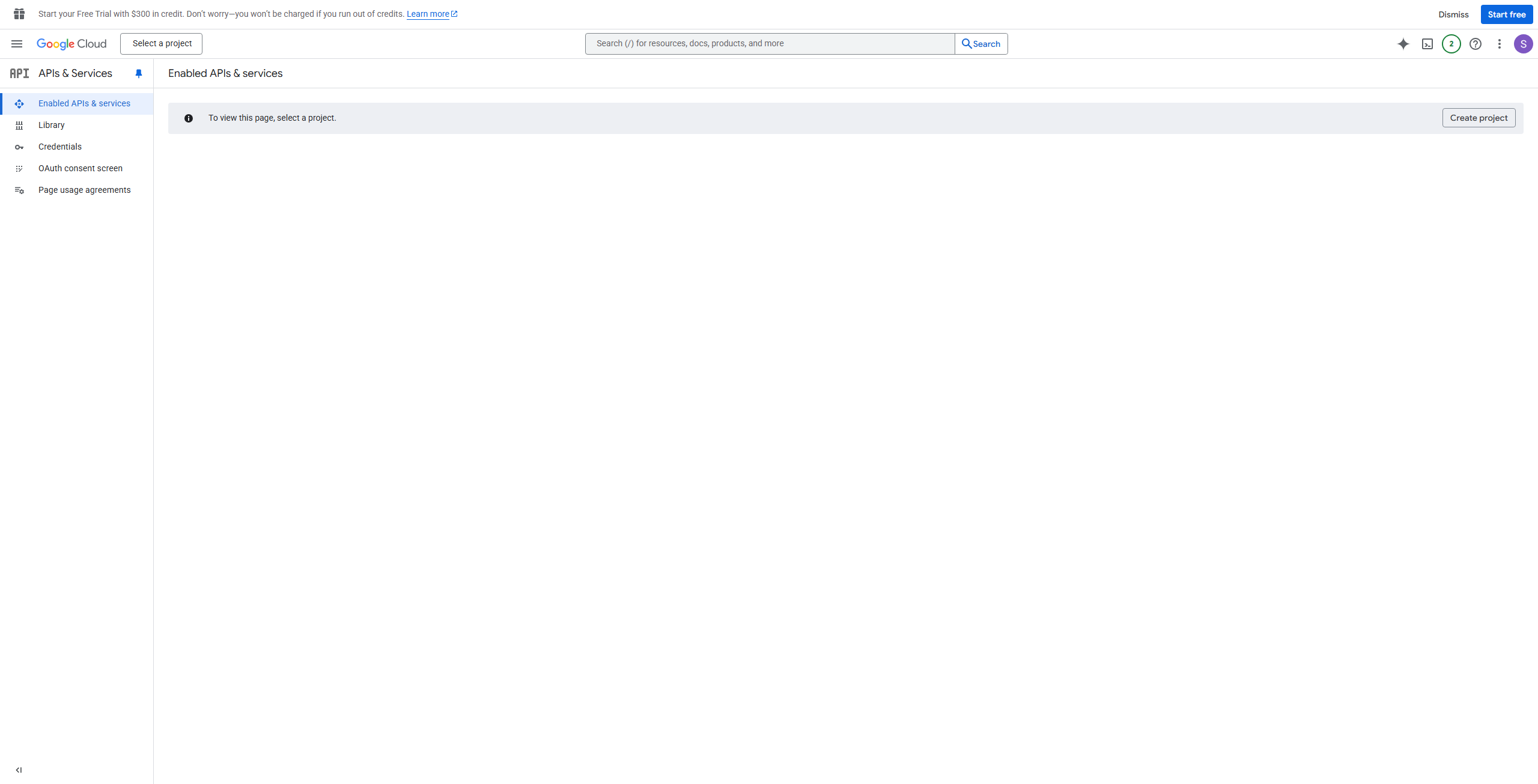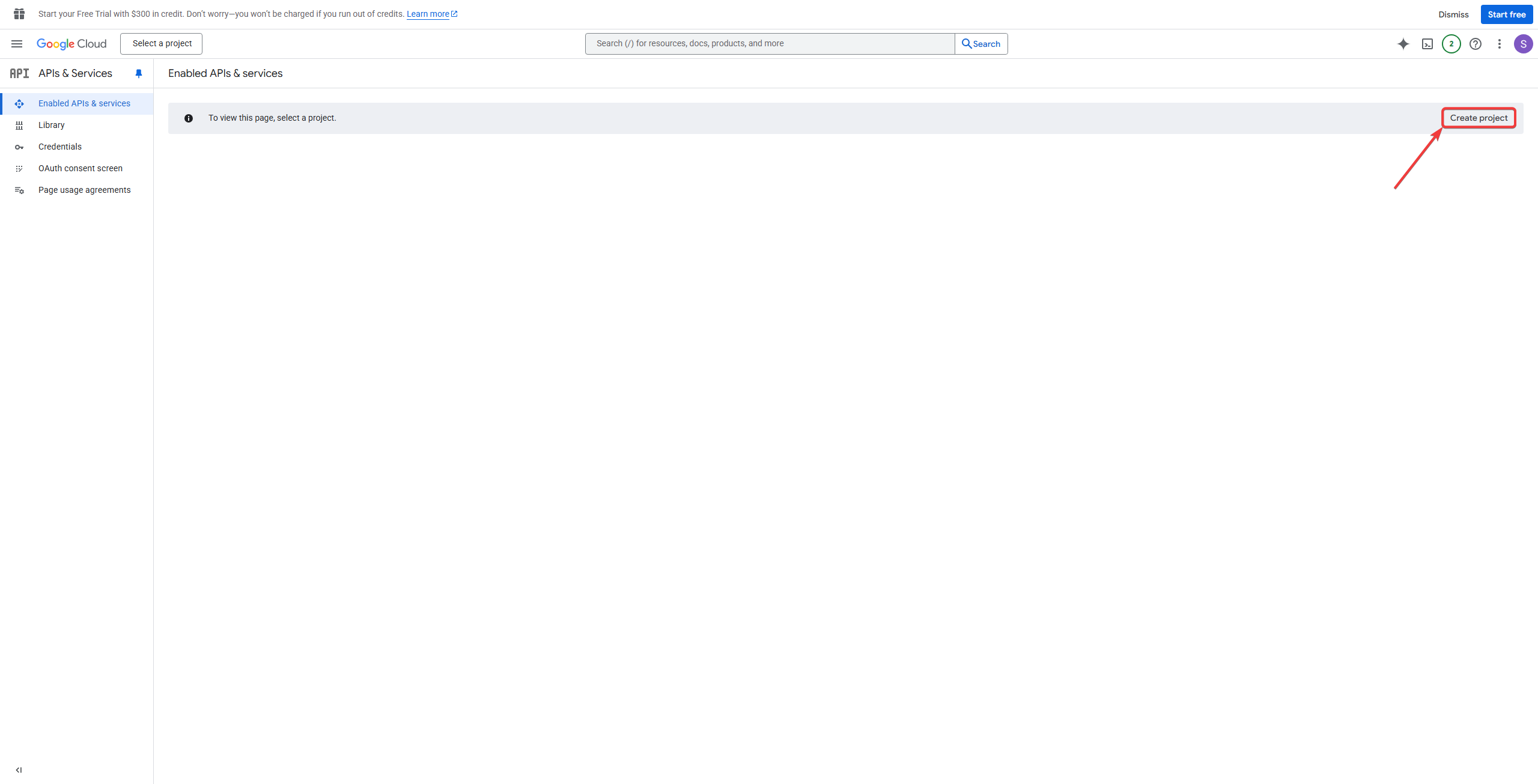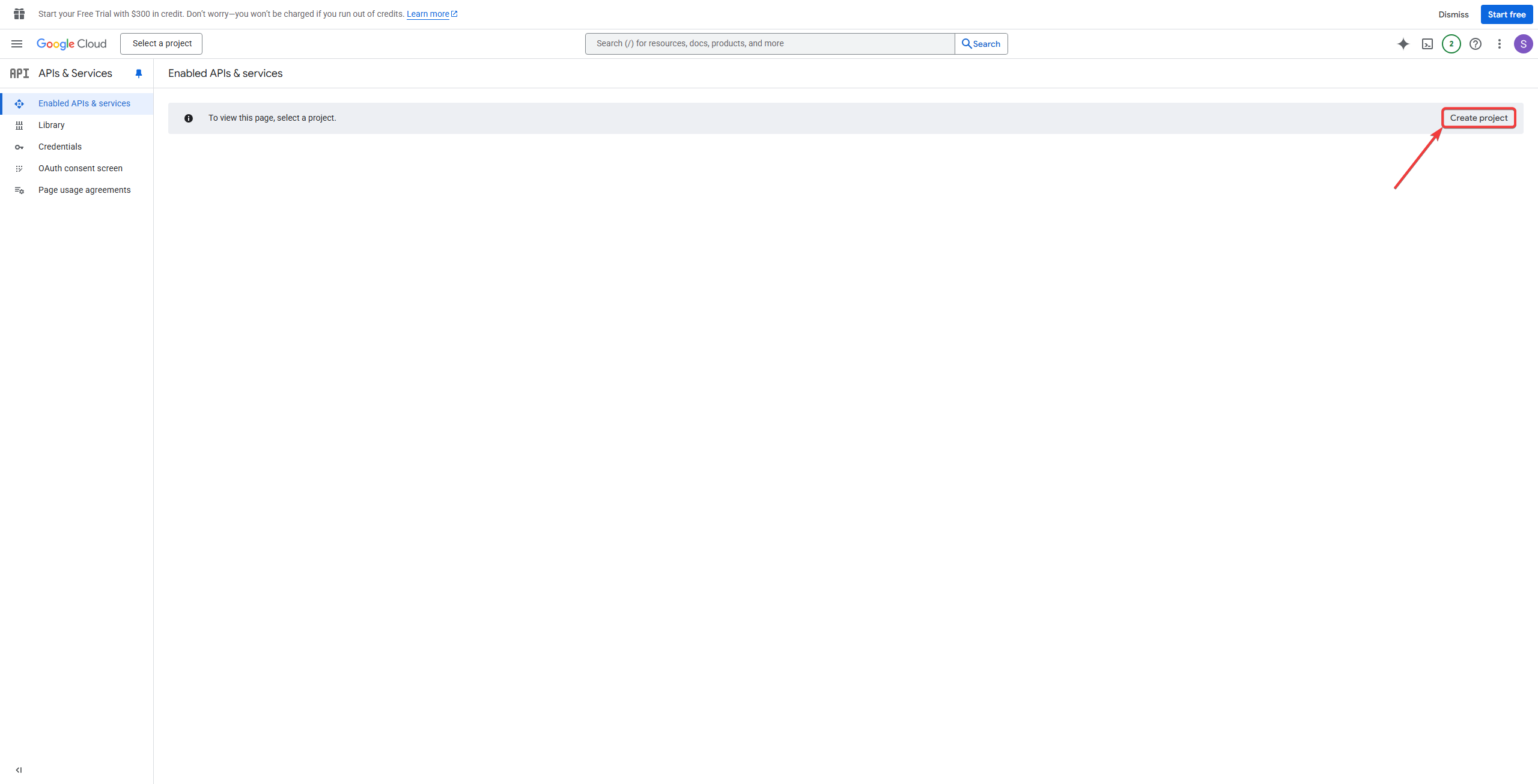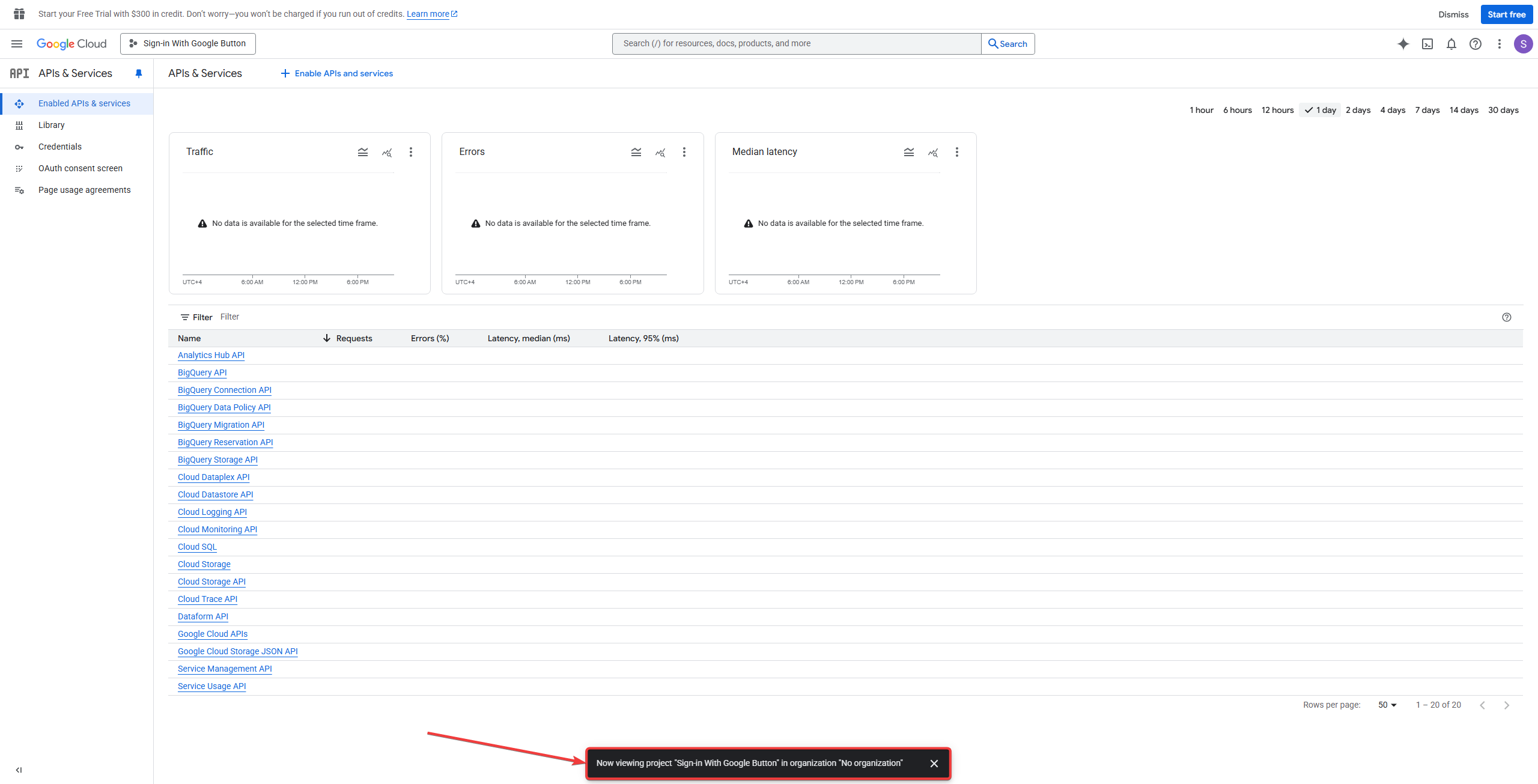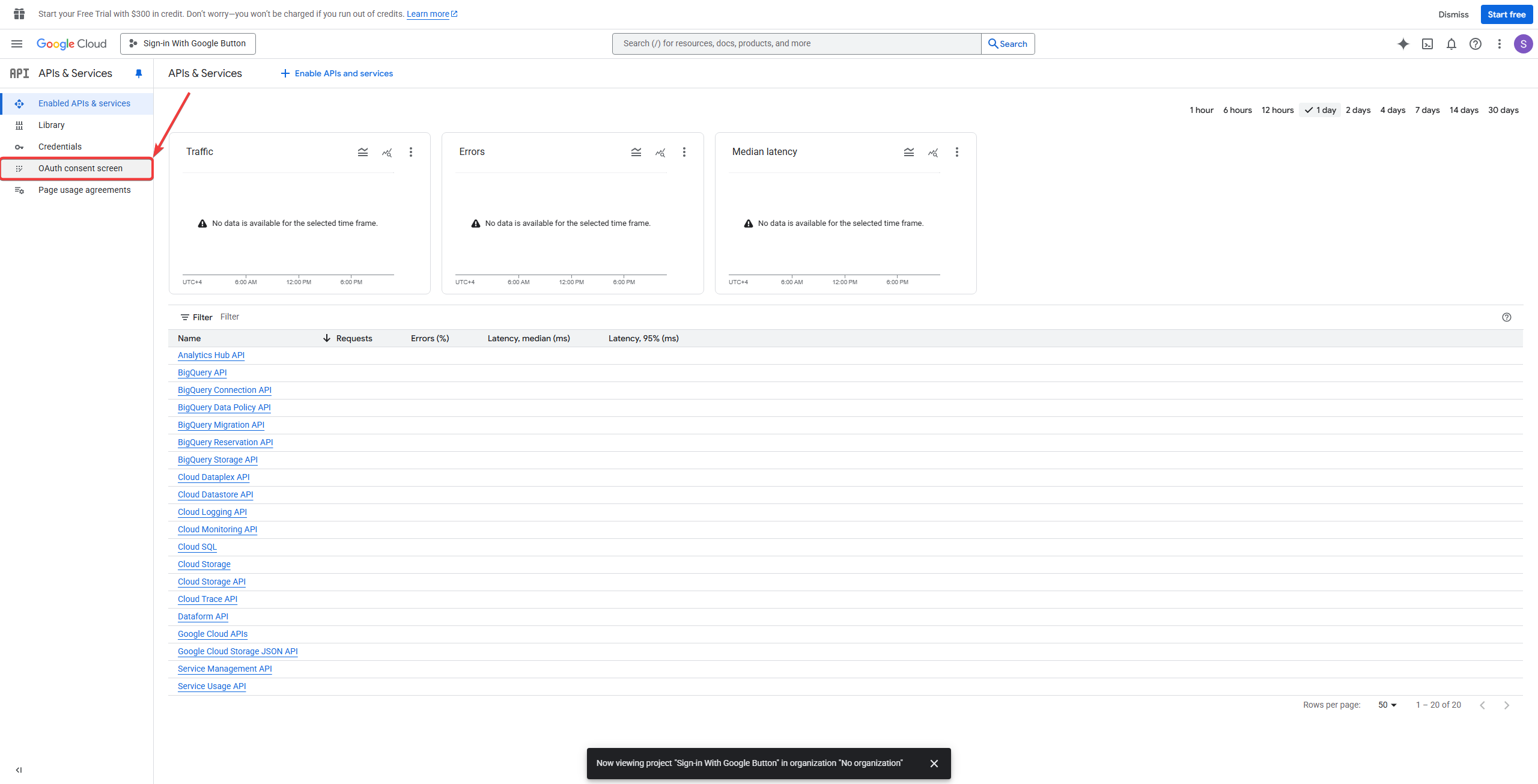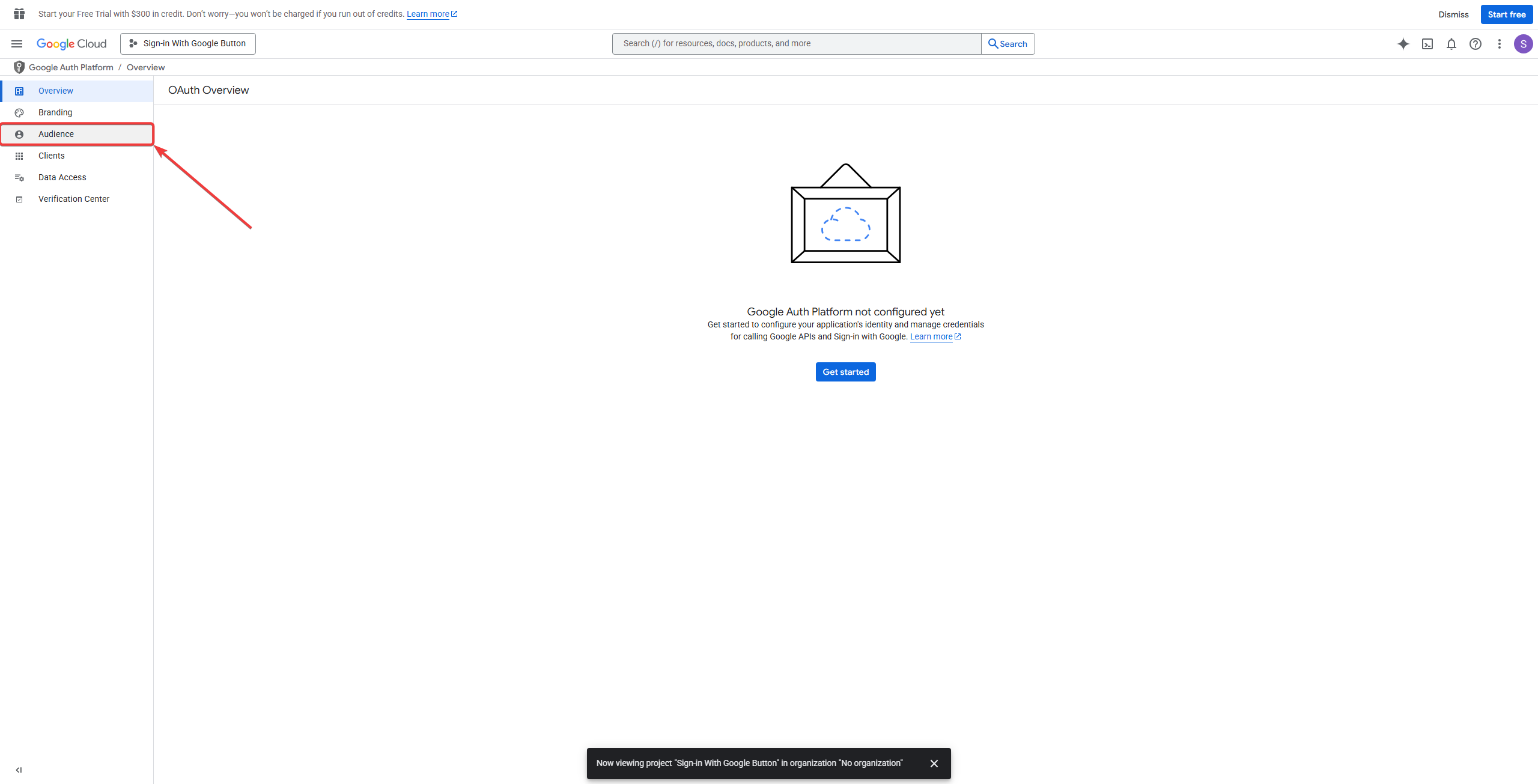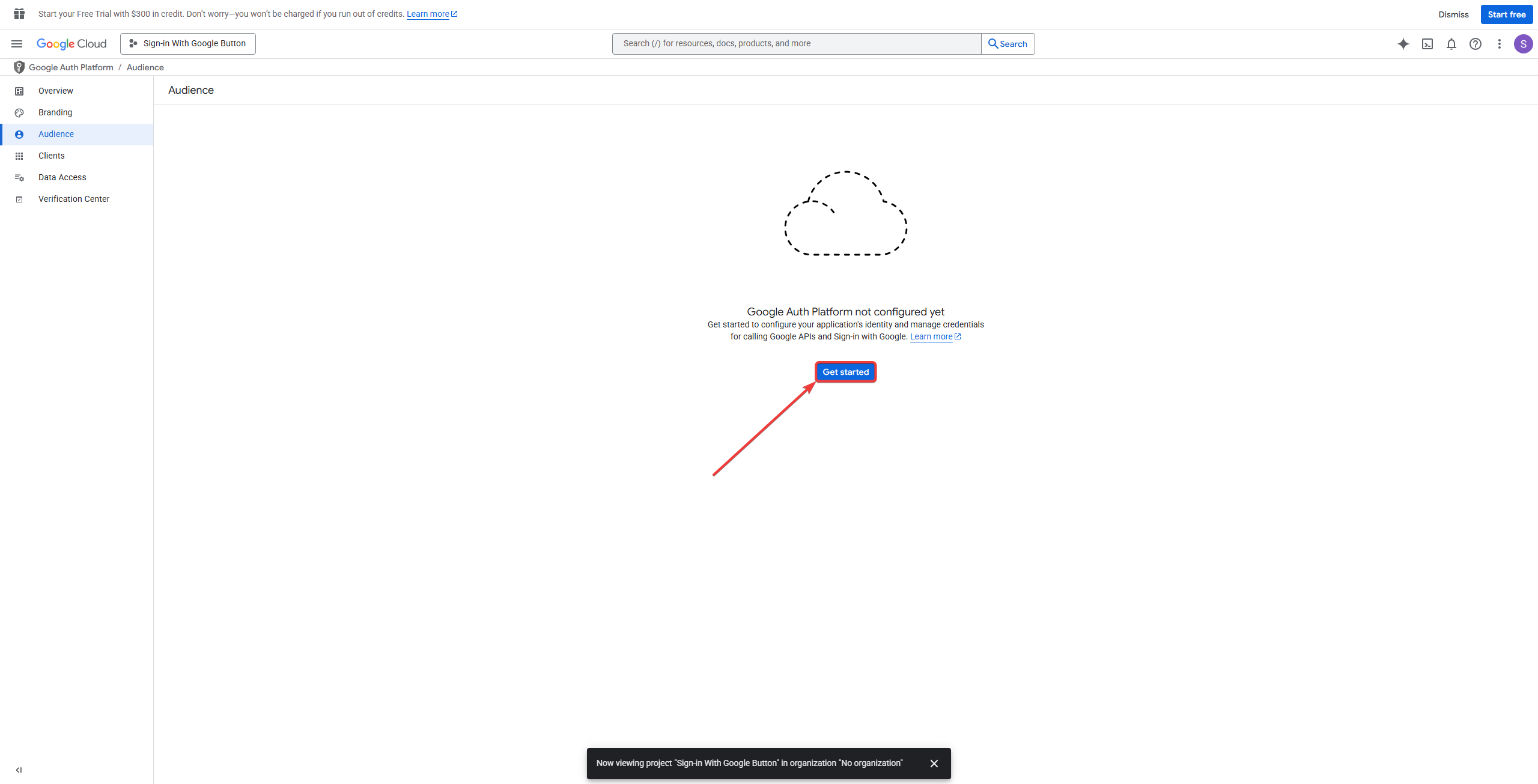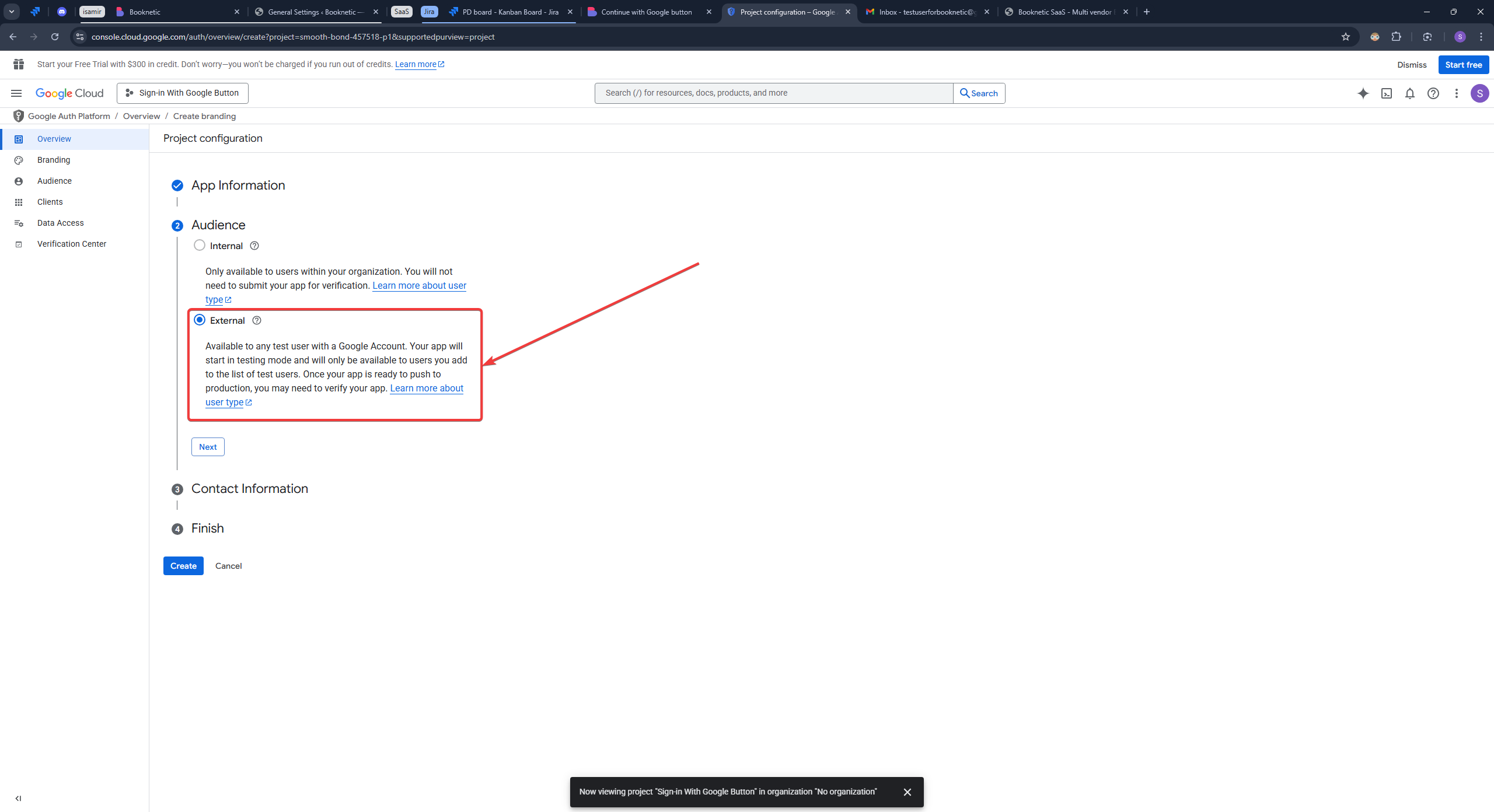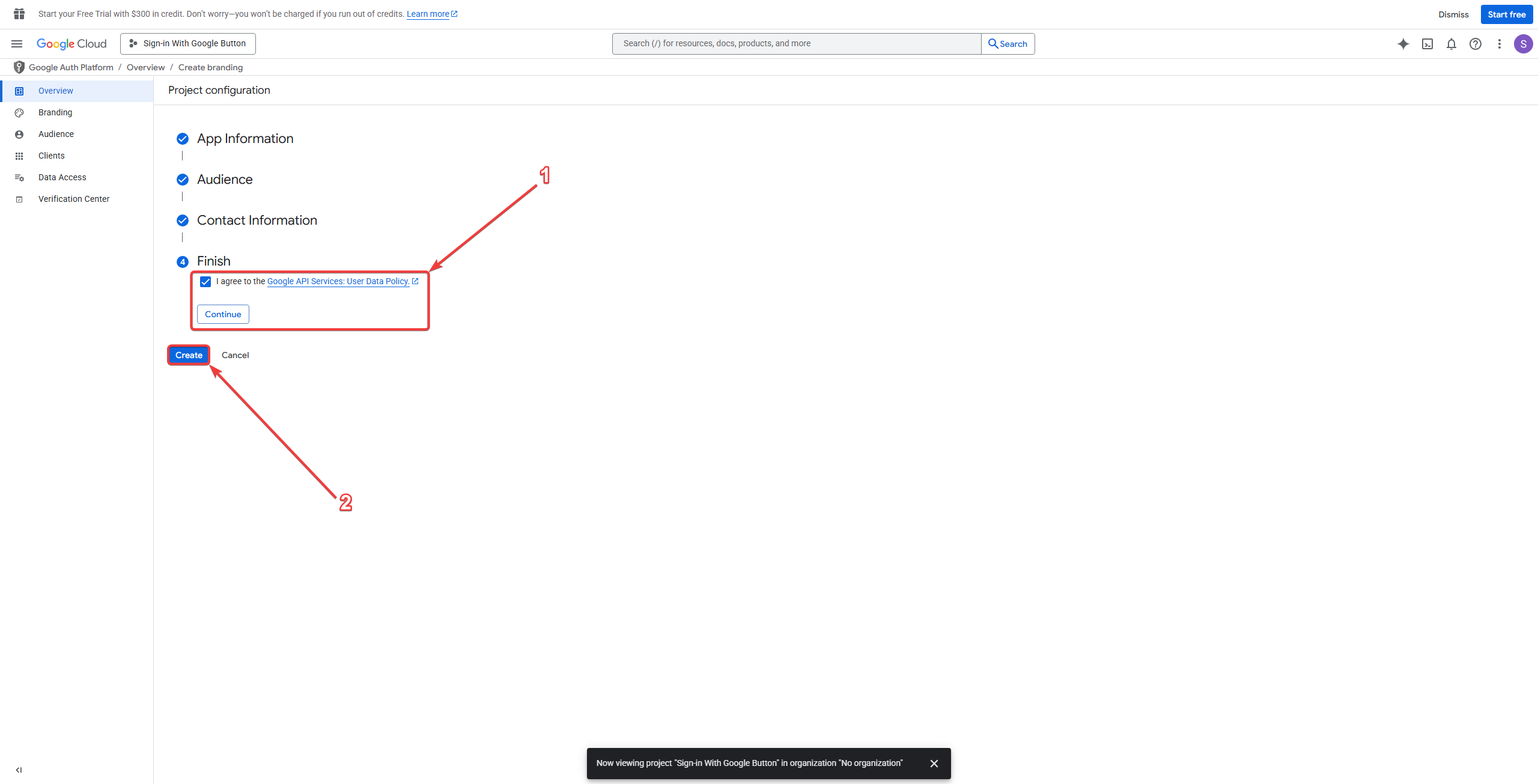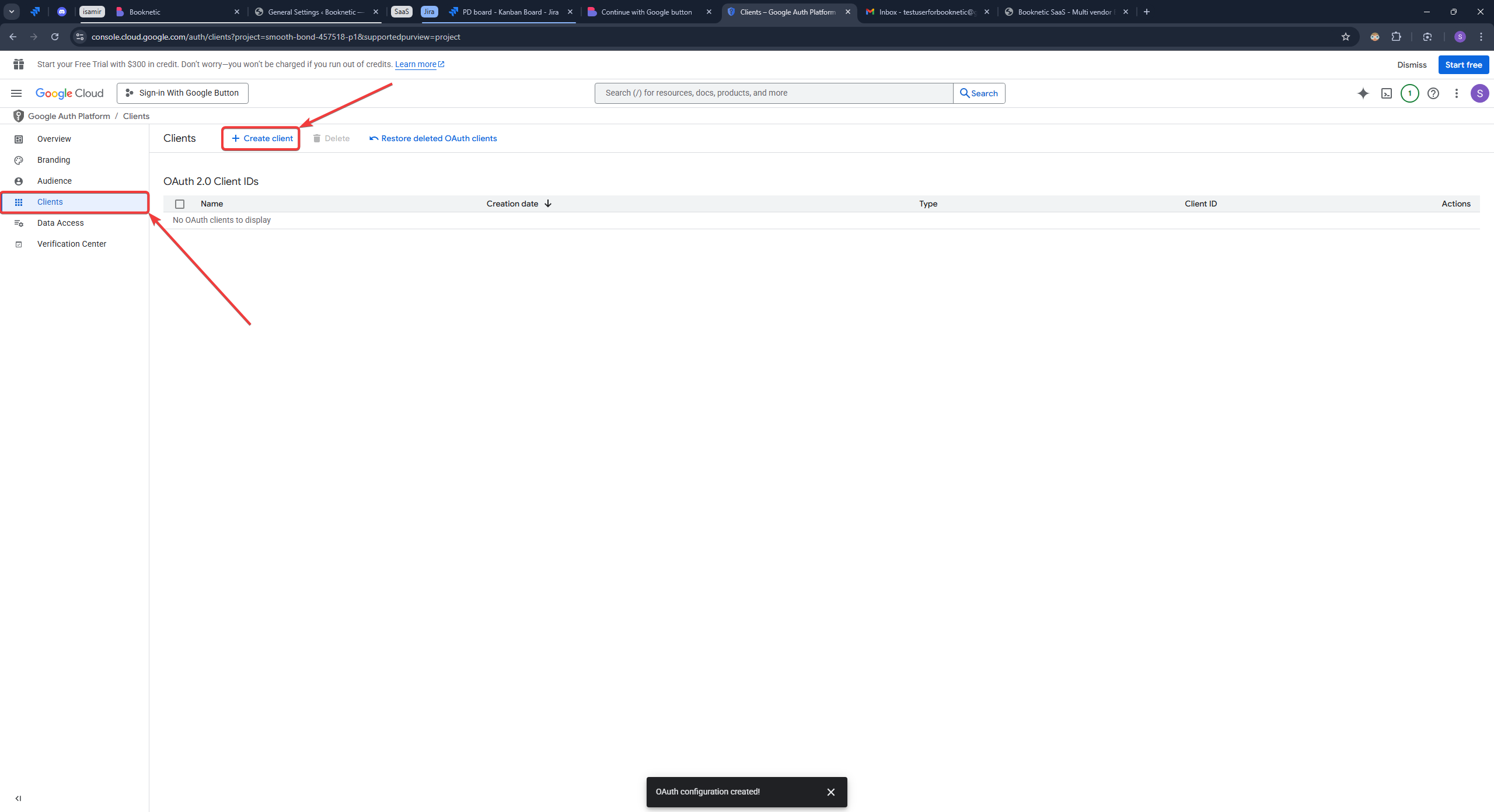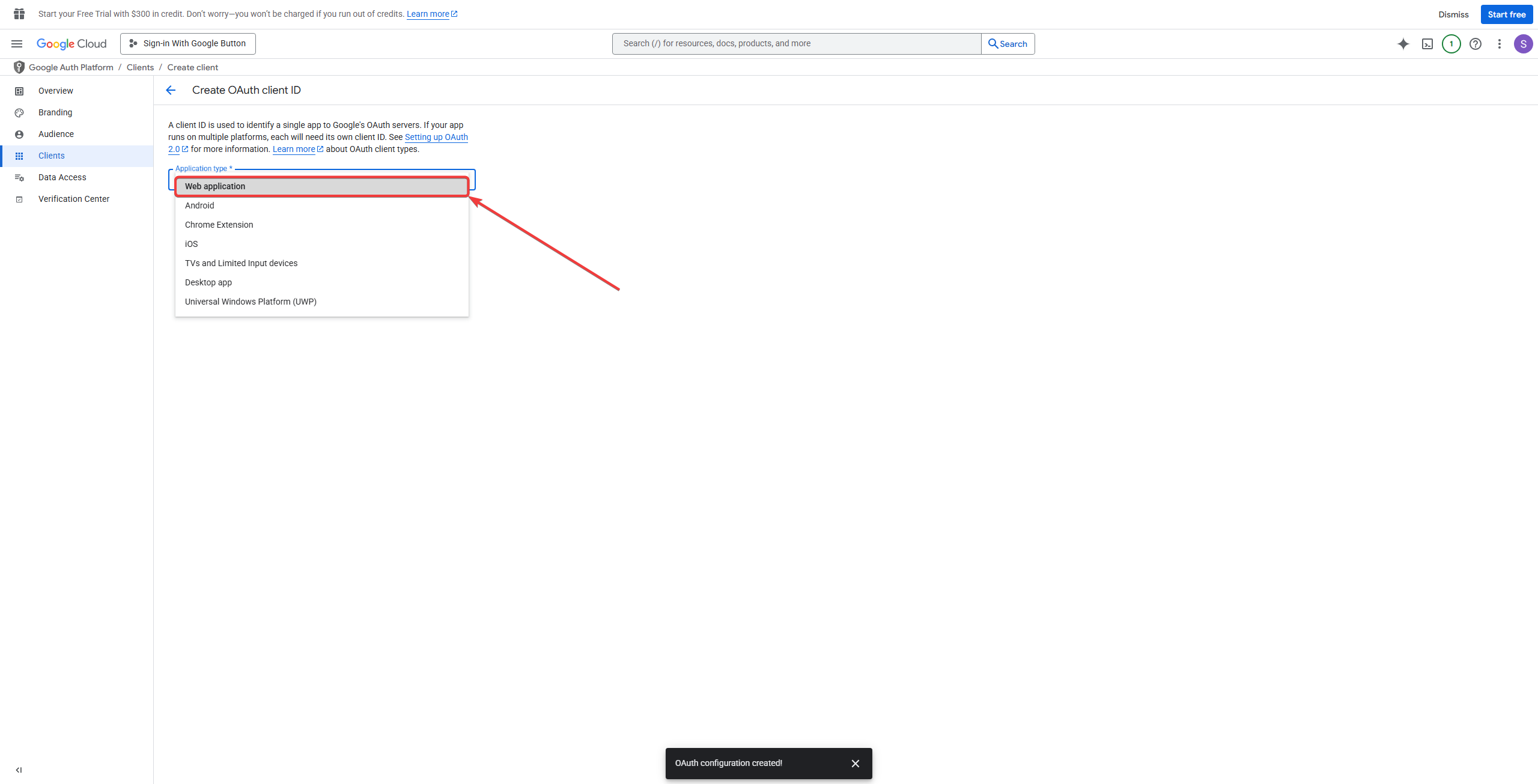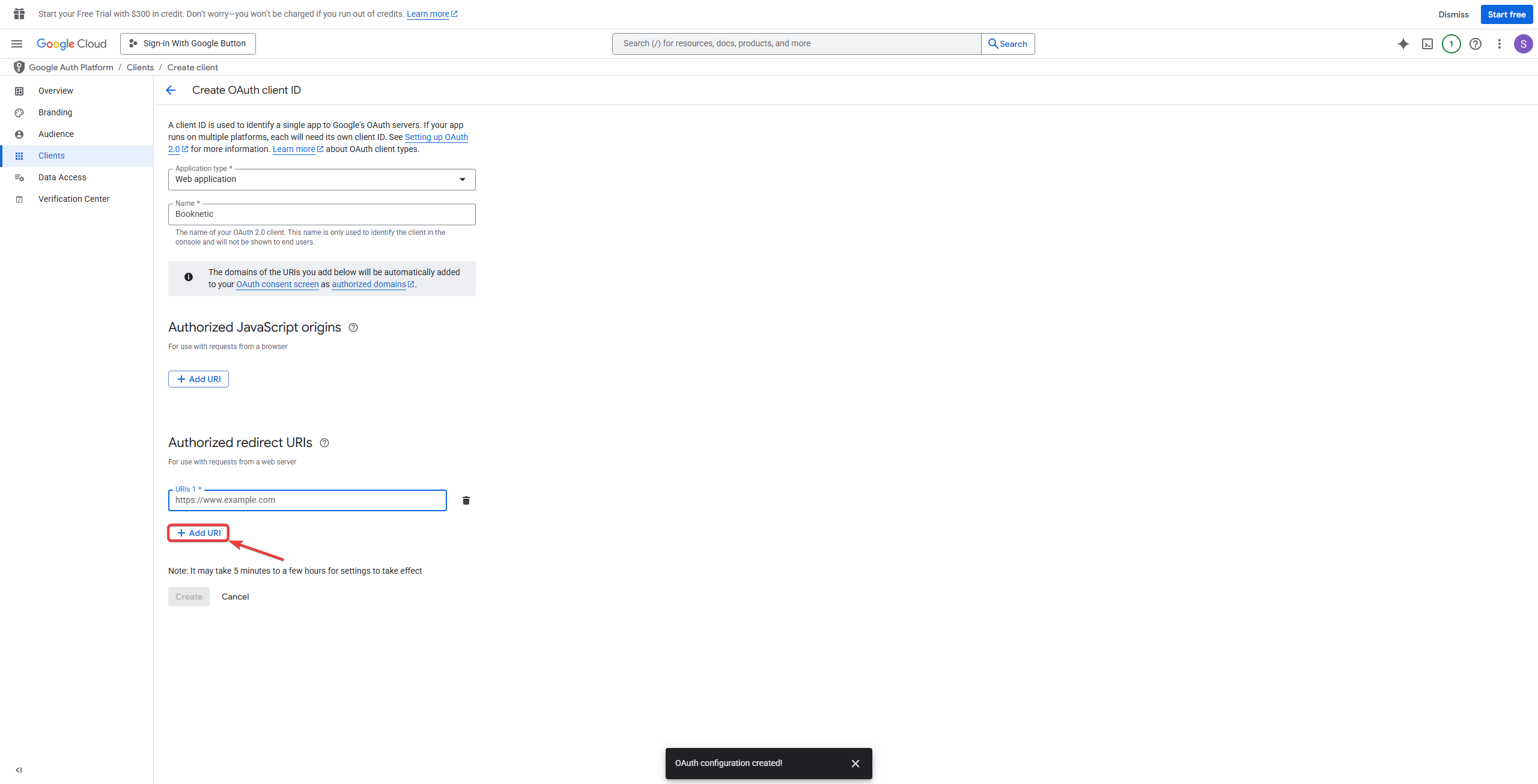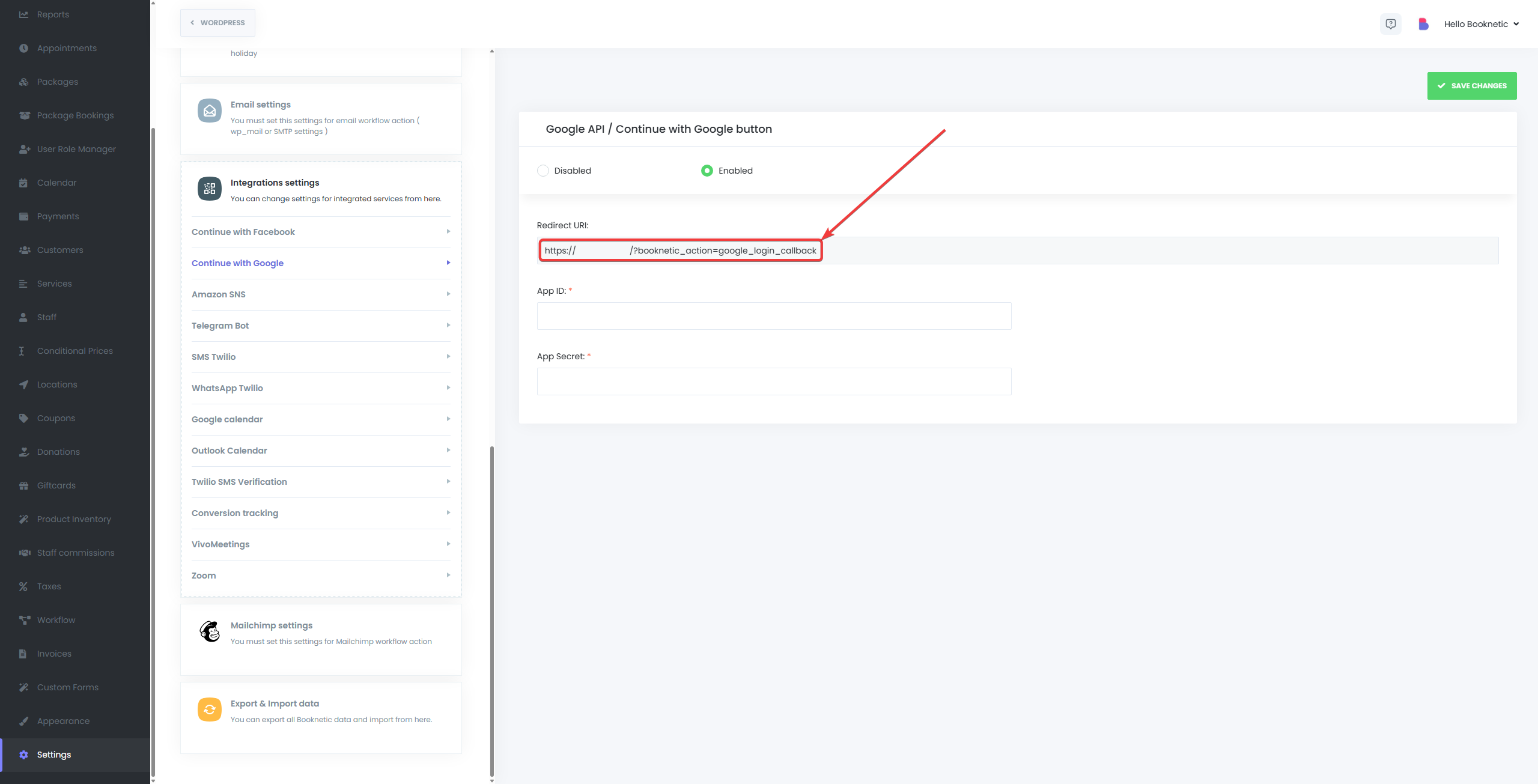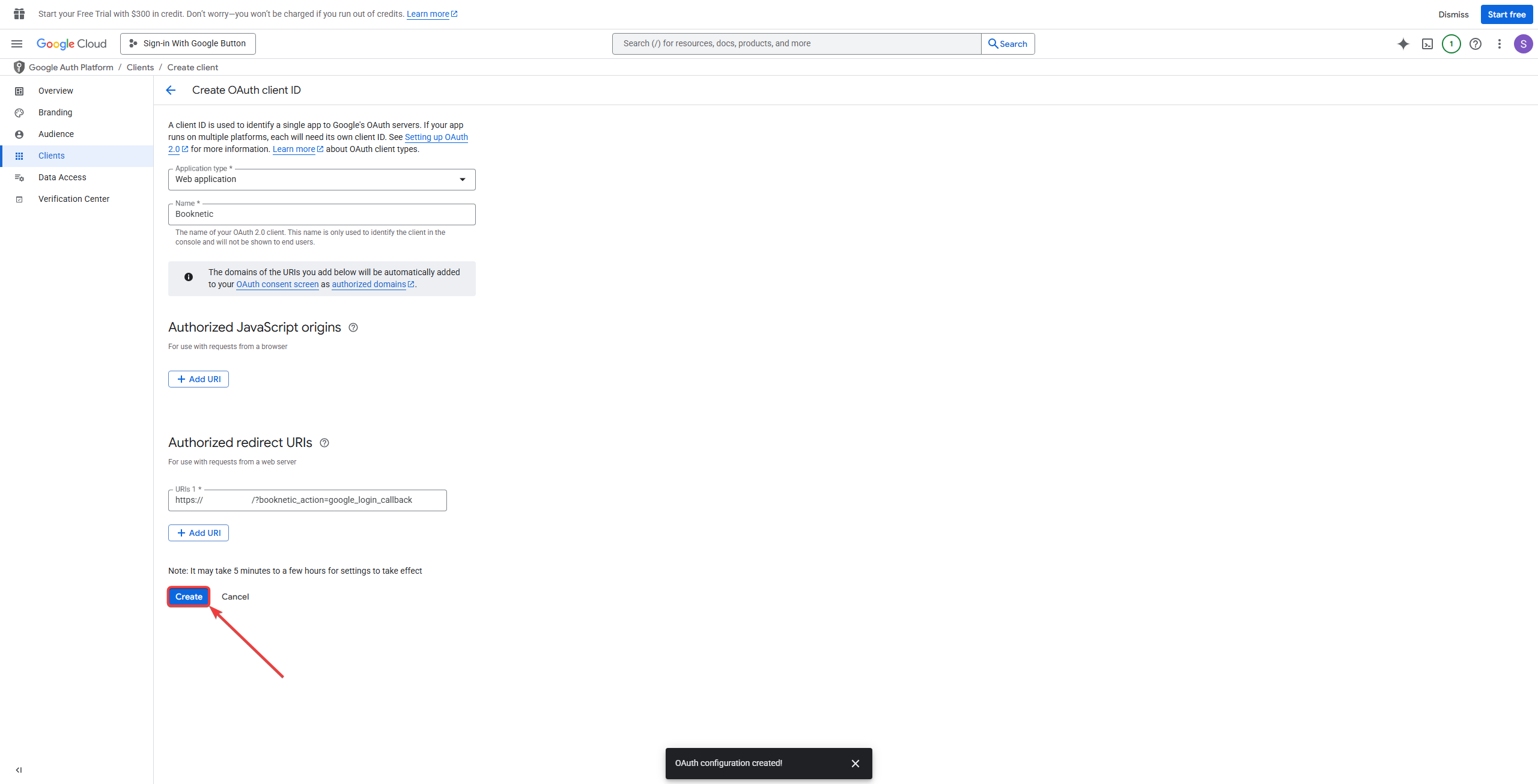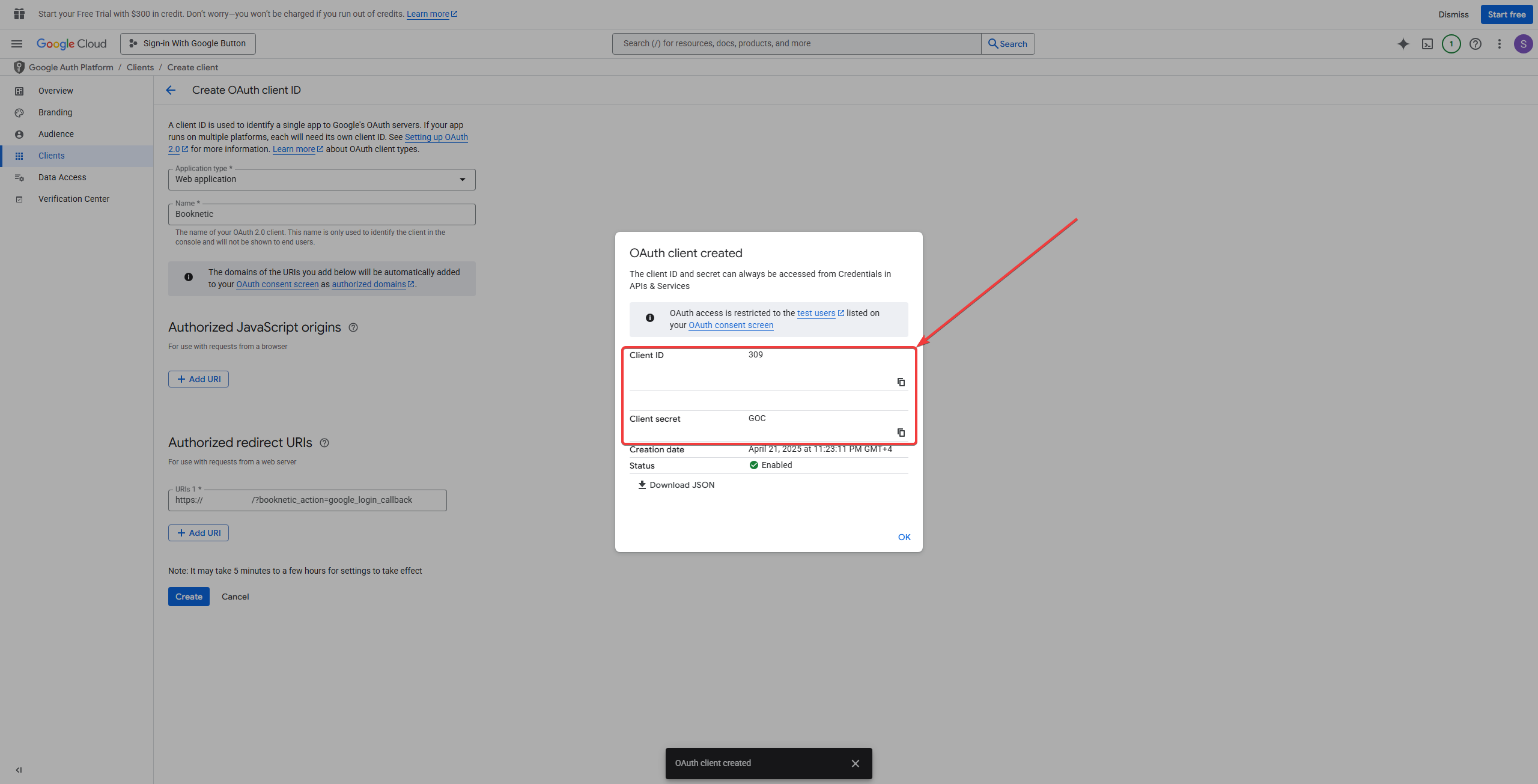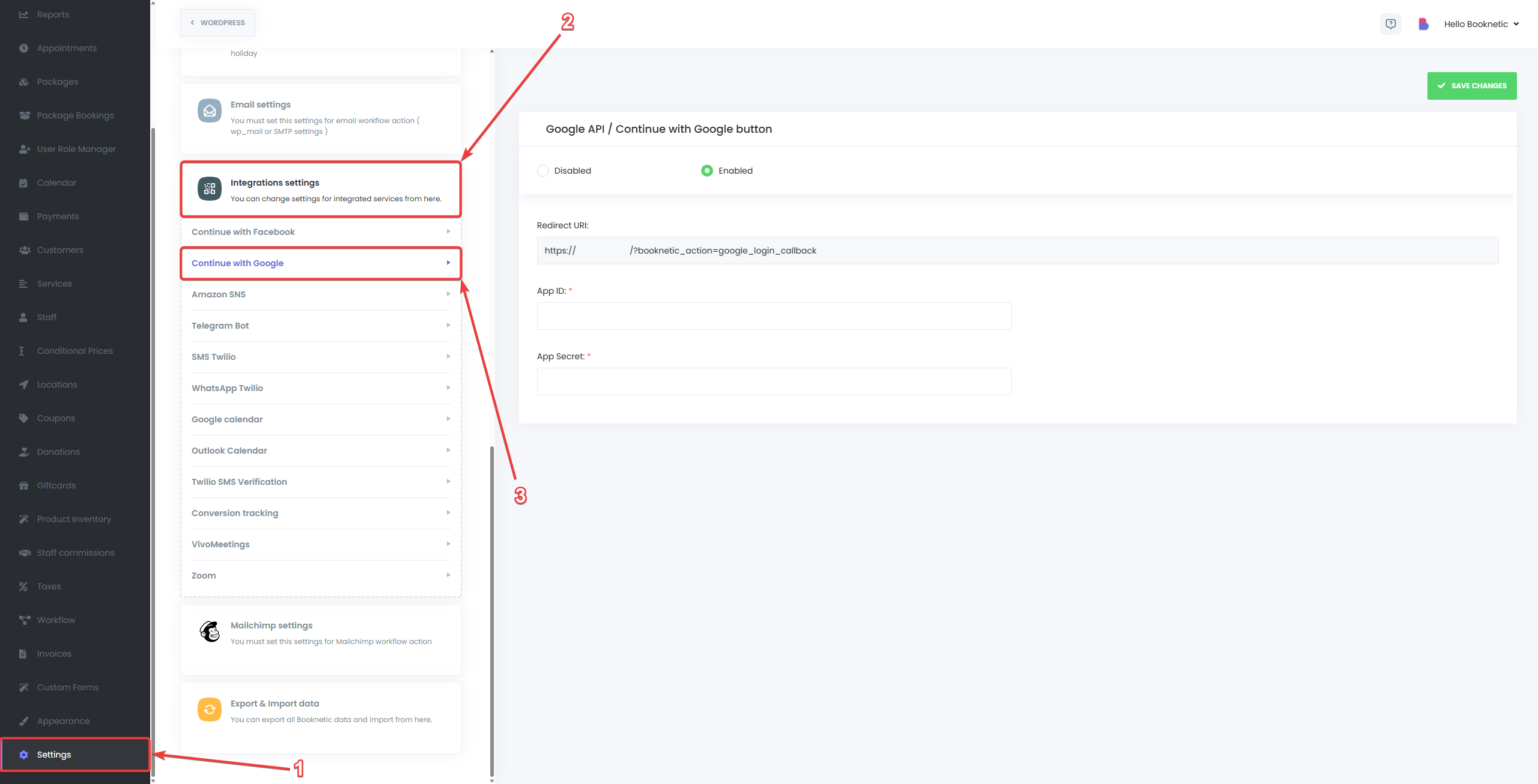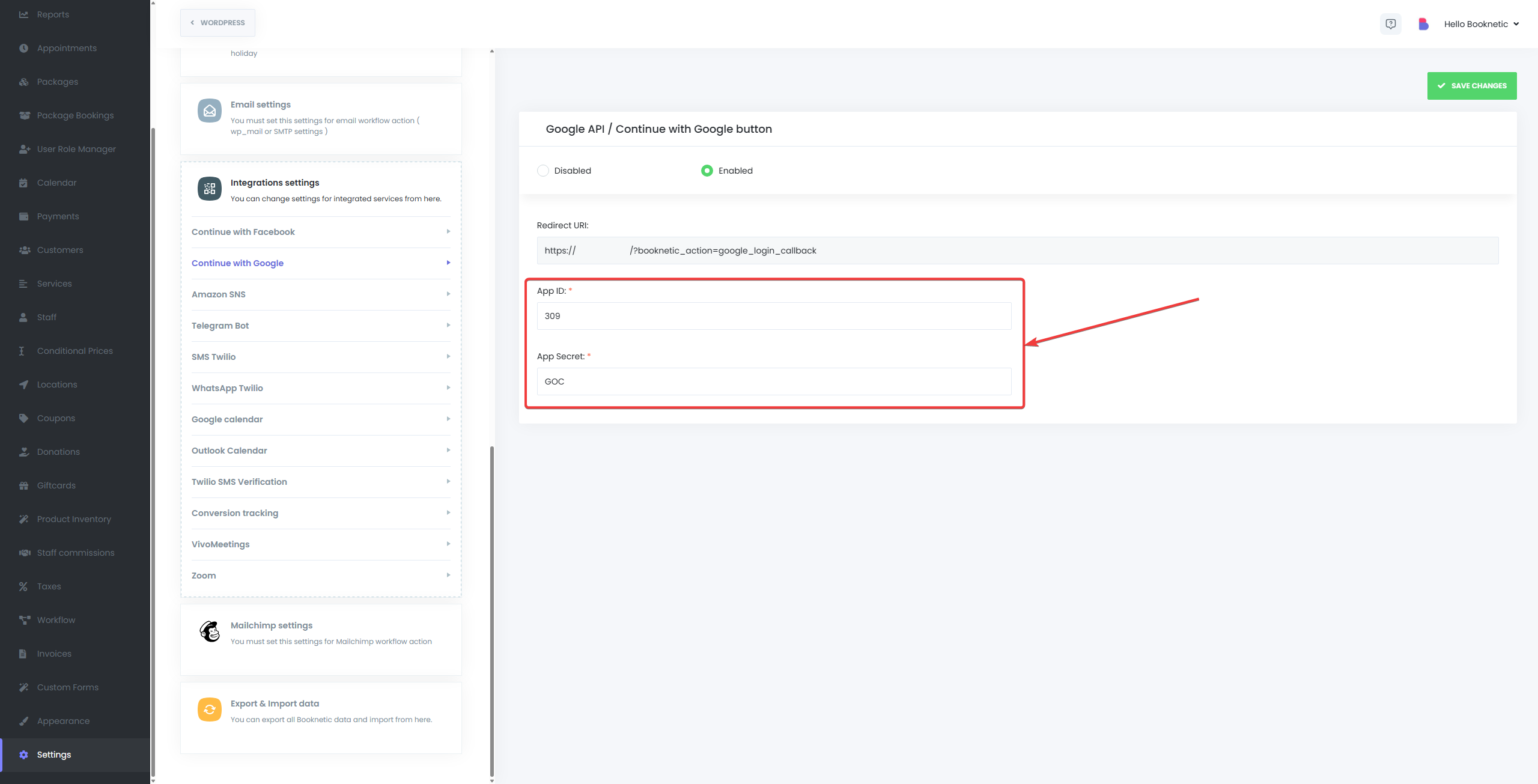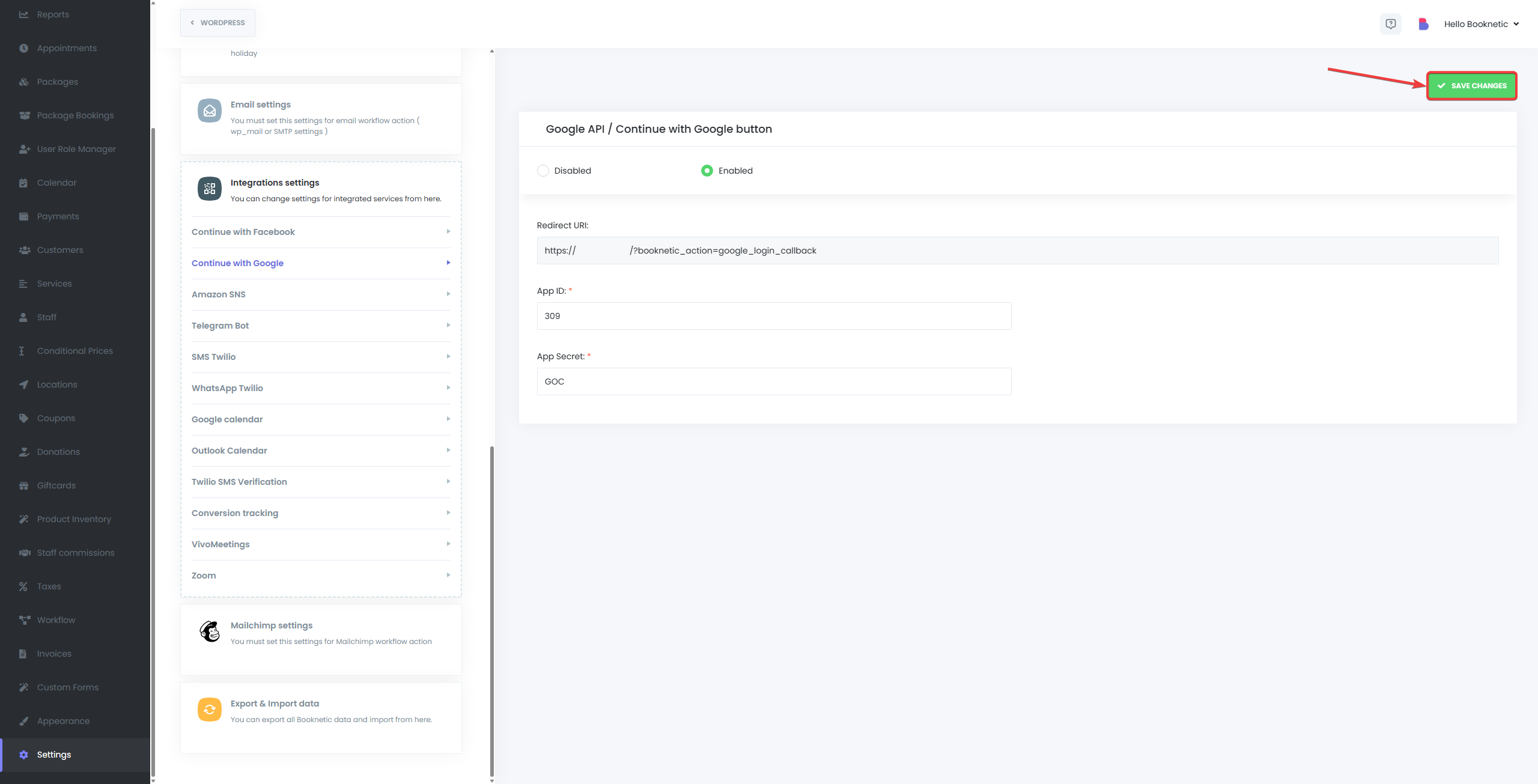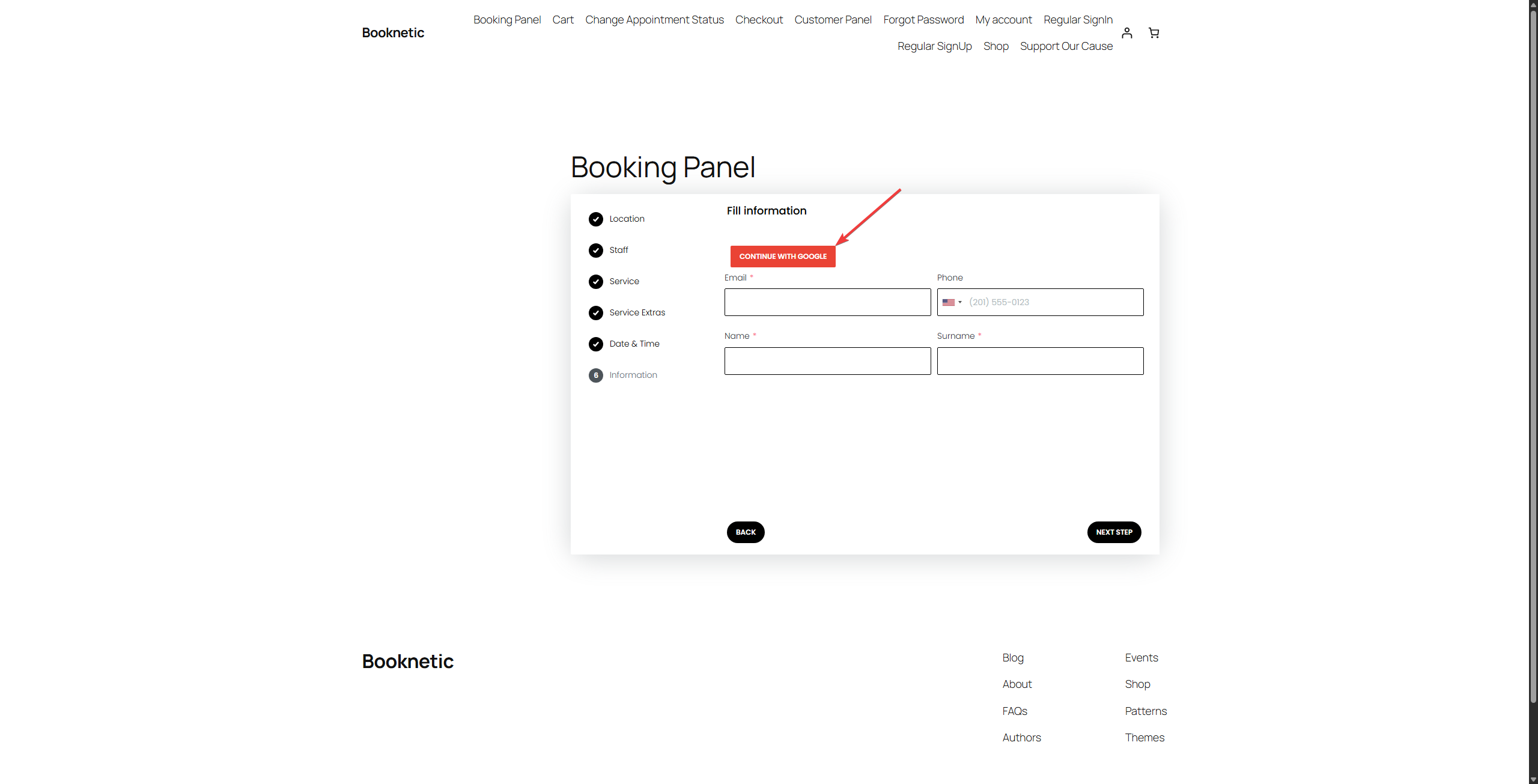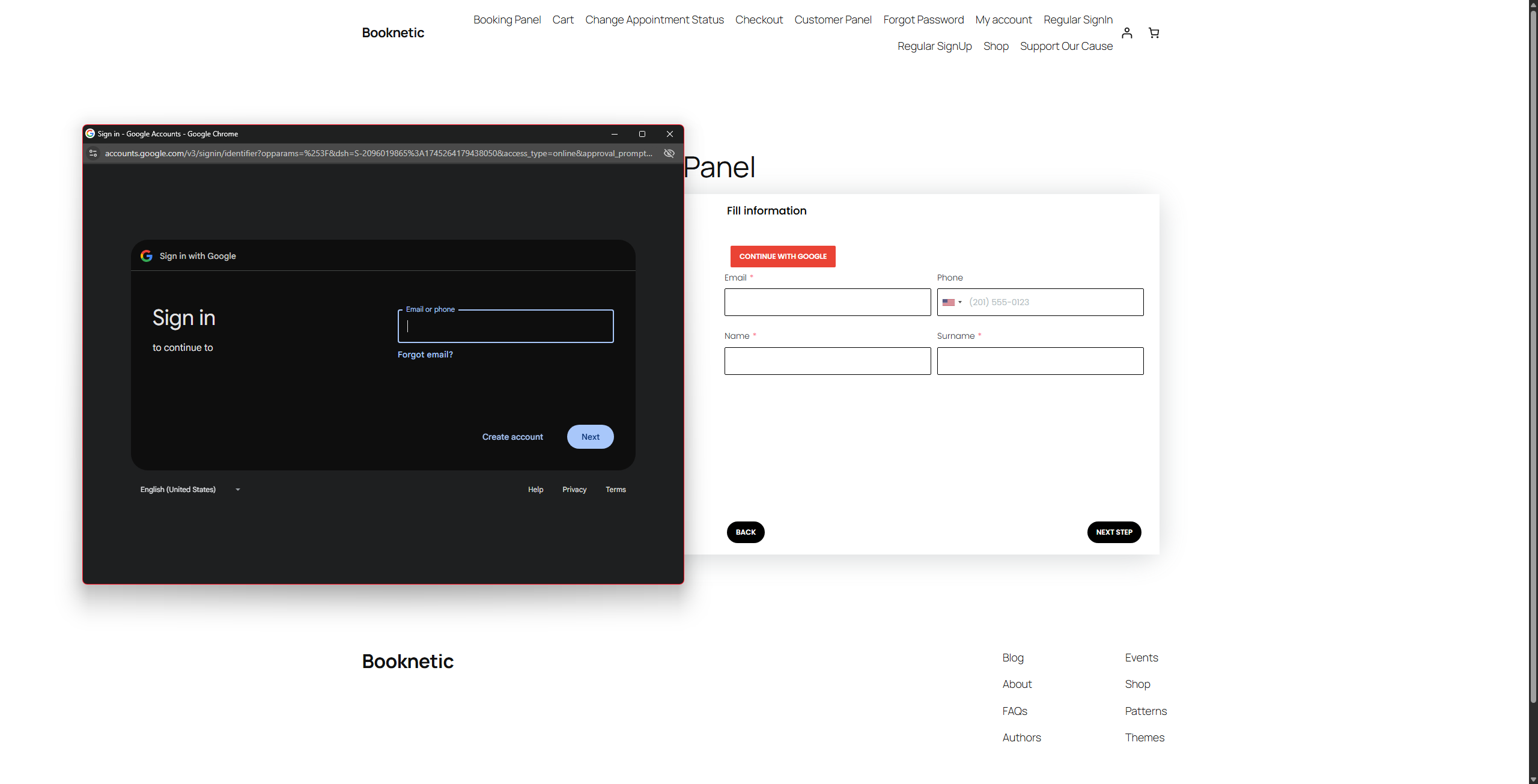Die Integration der Schaltfläche Mit Google fortfahren in Booknetic ermöglicht es Ihren Kunden, sich mit ihrem Google-Konto in Ihrem Buchungssystem anzumelden. Diese Funktion vereinfacht den Anmeldeprozess und bietet eine schnellere und sicherere Alternative zu herkömmlichen Anmeldemethoden.
Einrichten der Google-Integration
Um die Schaltfläche Mit Google fortfahren zu aktivieren, müssen Sie OAuth 2.0-Anmeldedaten über die Google Developers Console einrichten. Befolgen Sie diese Schritte, um zu beginnen:
Schritt 1: Erstellen Sie ein neues Projekt in der Google Developers Console
- Gehen Sie zur Google Developers Console.
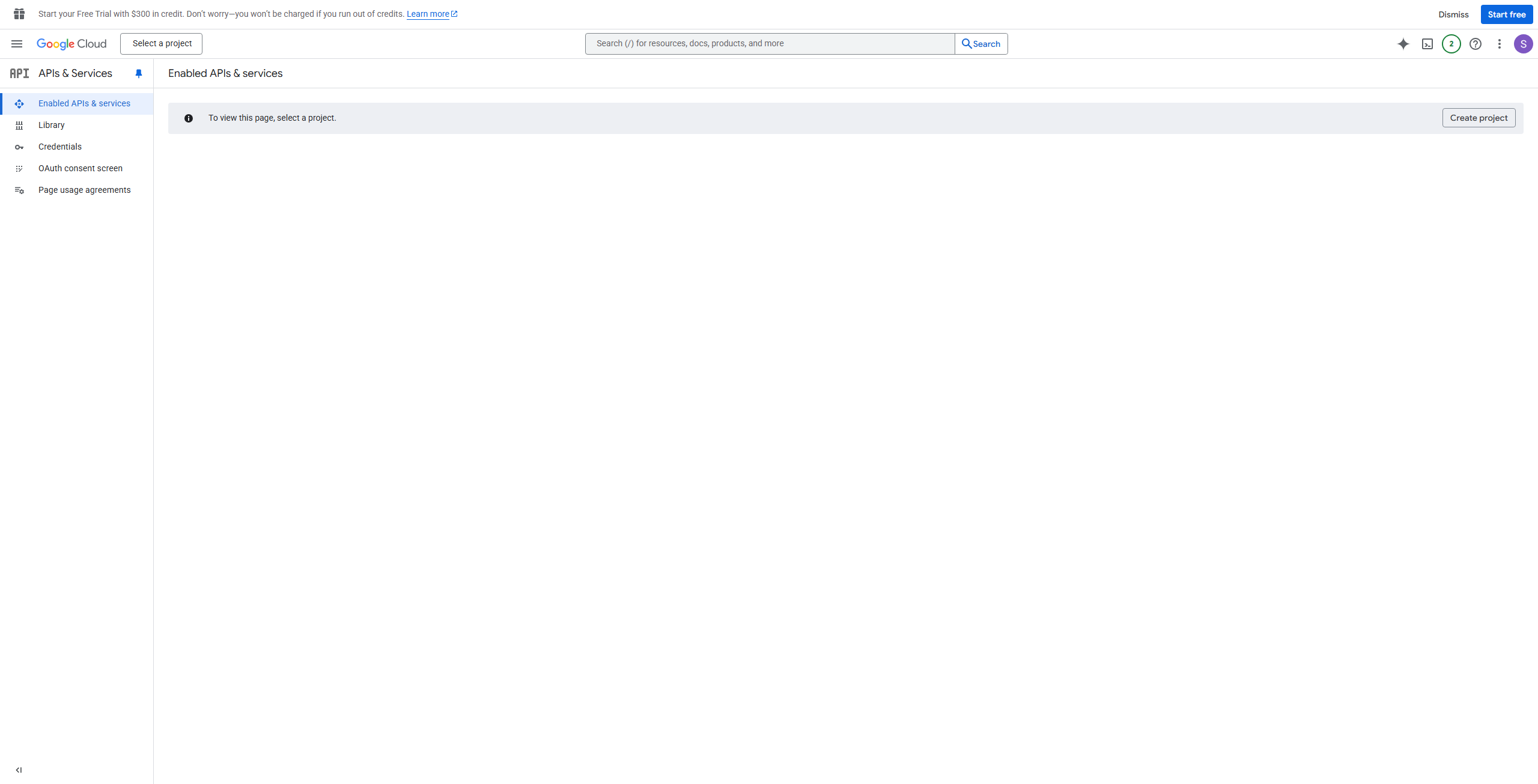
- Klicken Sie auf die Schaltfläche "Projekt erstellen".
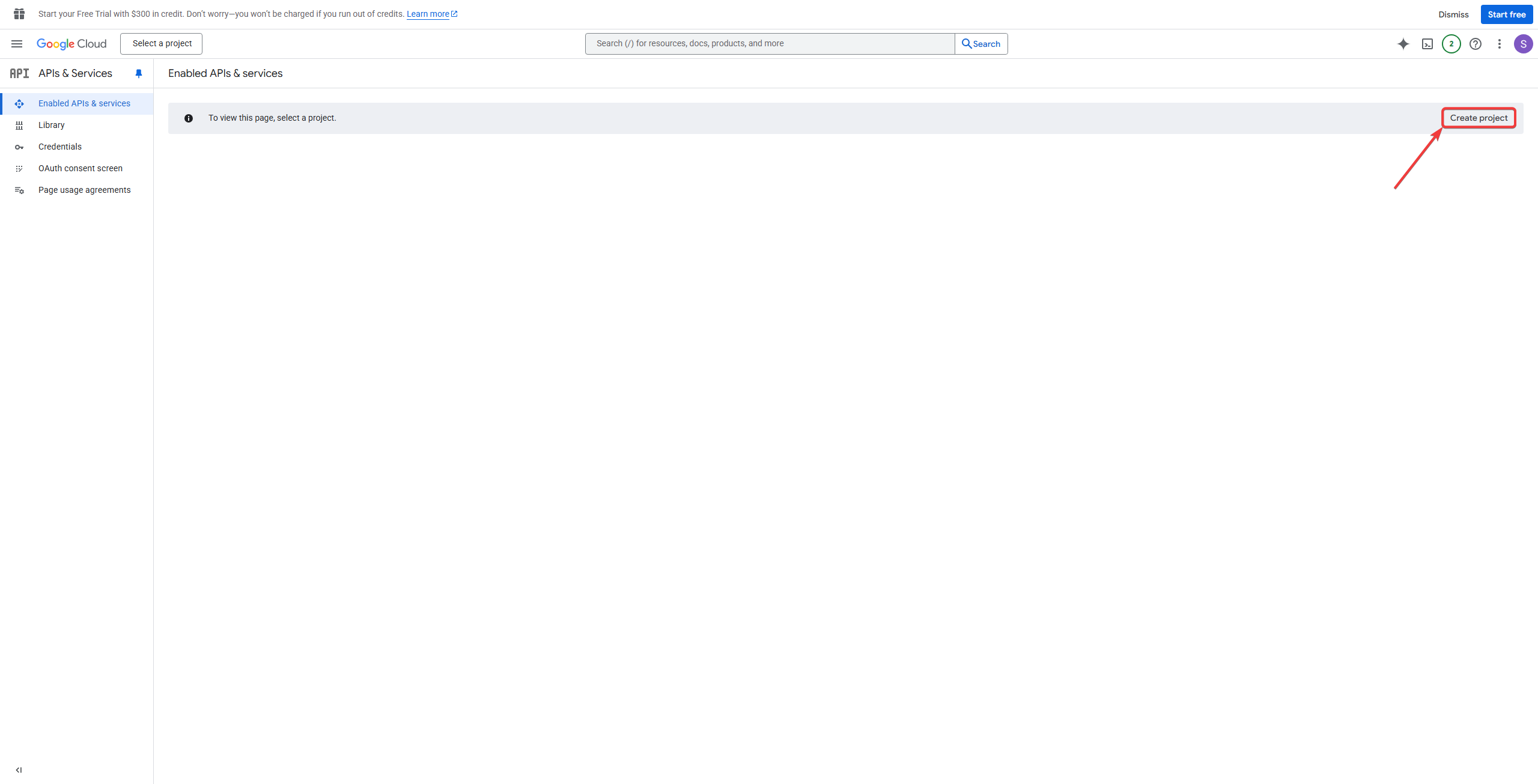
- Geben Sie Ihrem Projekt einen Namen und klicken Sie auf die Schaltfläche "Erstellen".
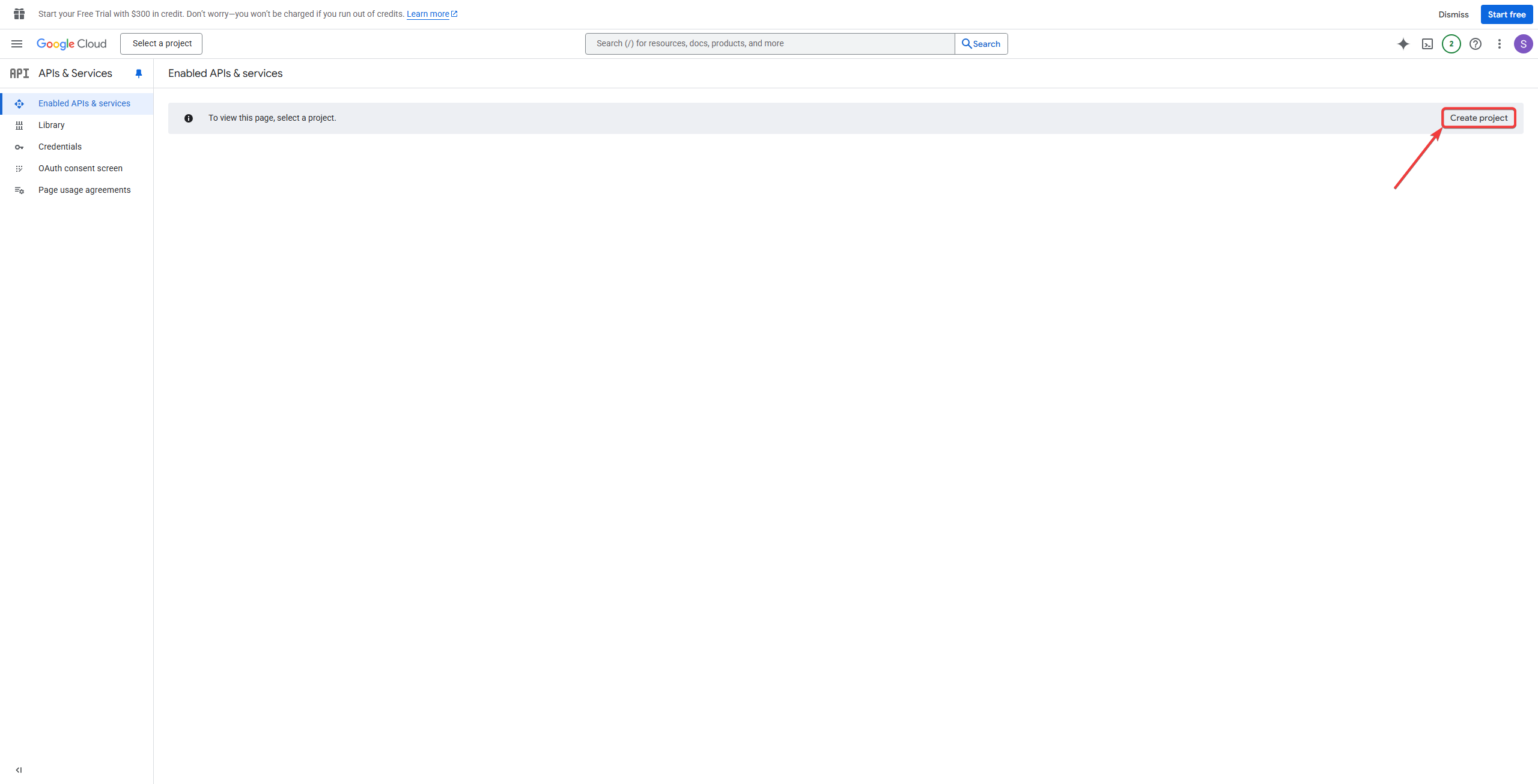
- Nach einigen Sekunden erhalten Sie eine Benachrichtigung, dass das Projekt erstellt wurde.
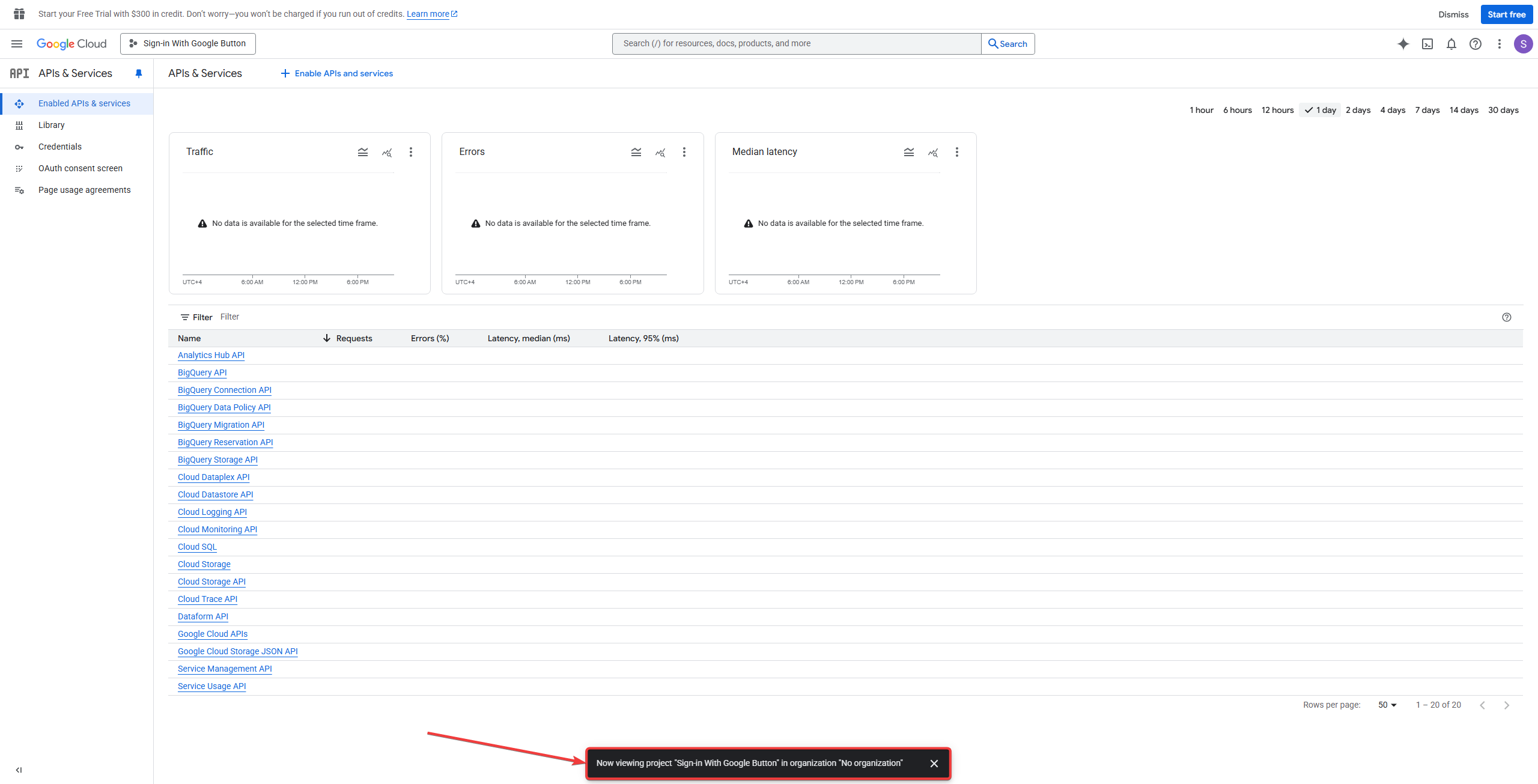
Schritt 2: Konfigurieren Sie den OAuth-Zustimmungsbildschirm
- Navigieren Sie zu APIs & Dienste > OAuth-Zustimmungsbildschirm.
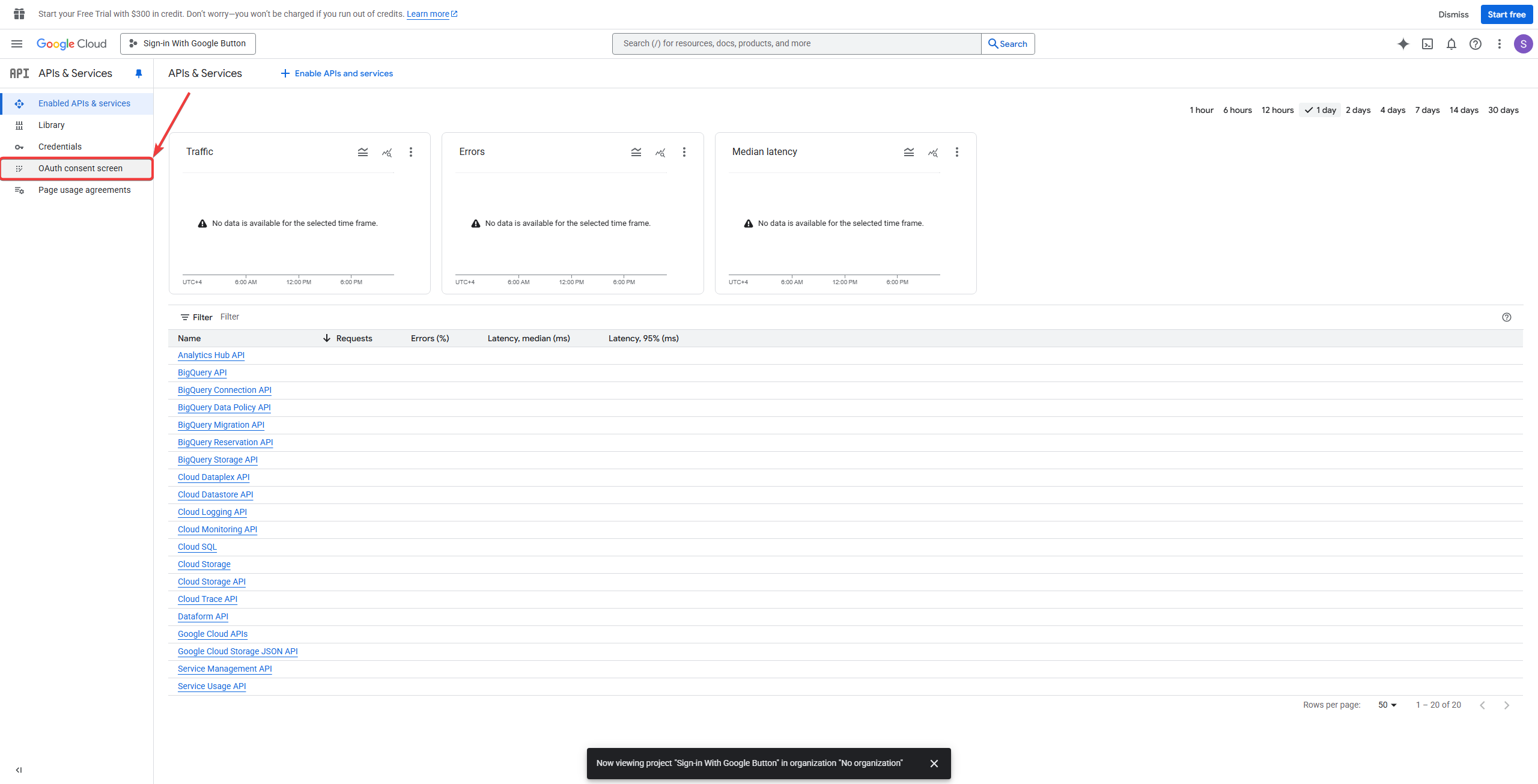
- Gehen Sie zu Zielgruppe.
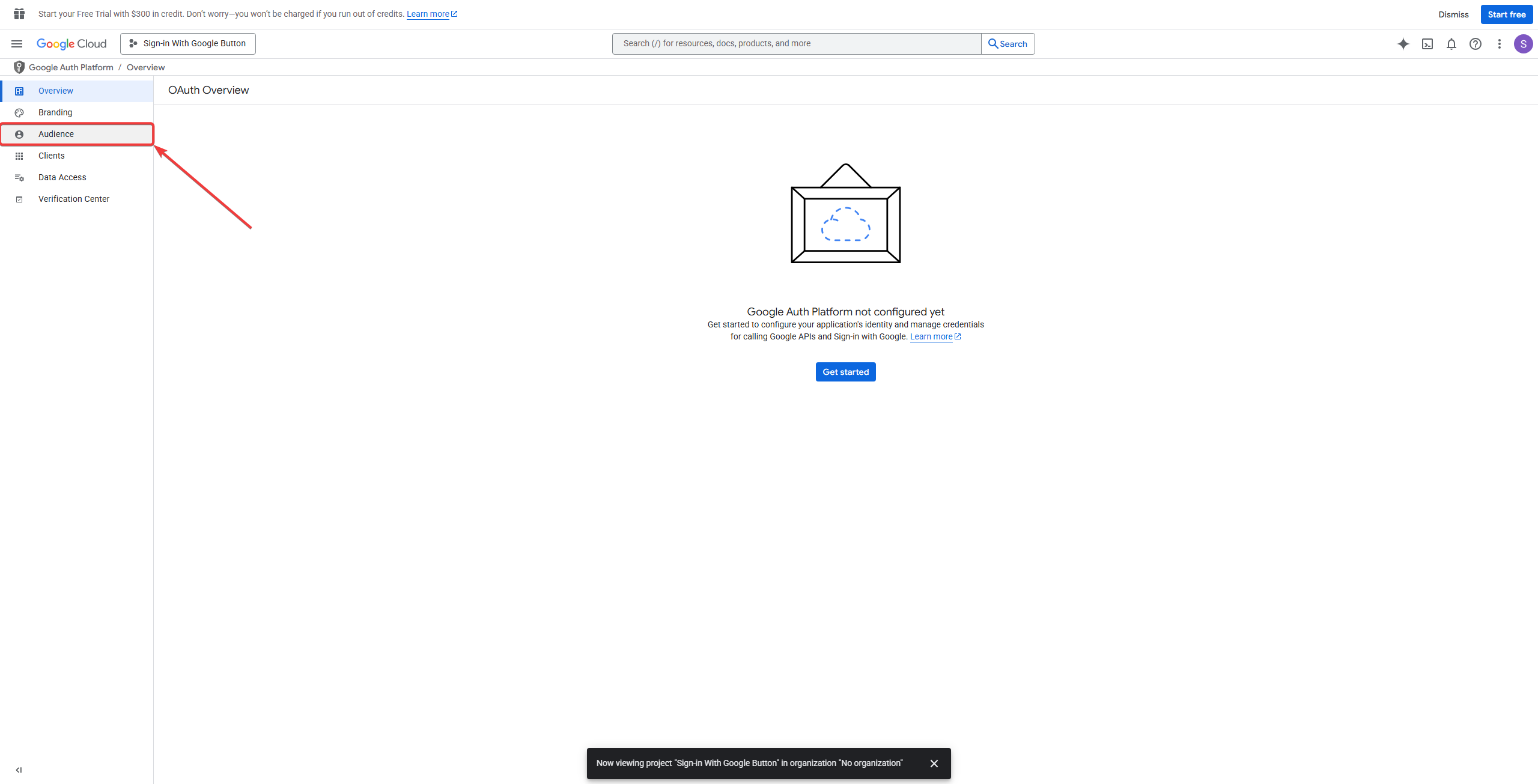
- Konfigurieren Sie die Google Auth Plattform.
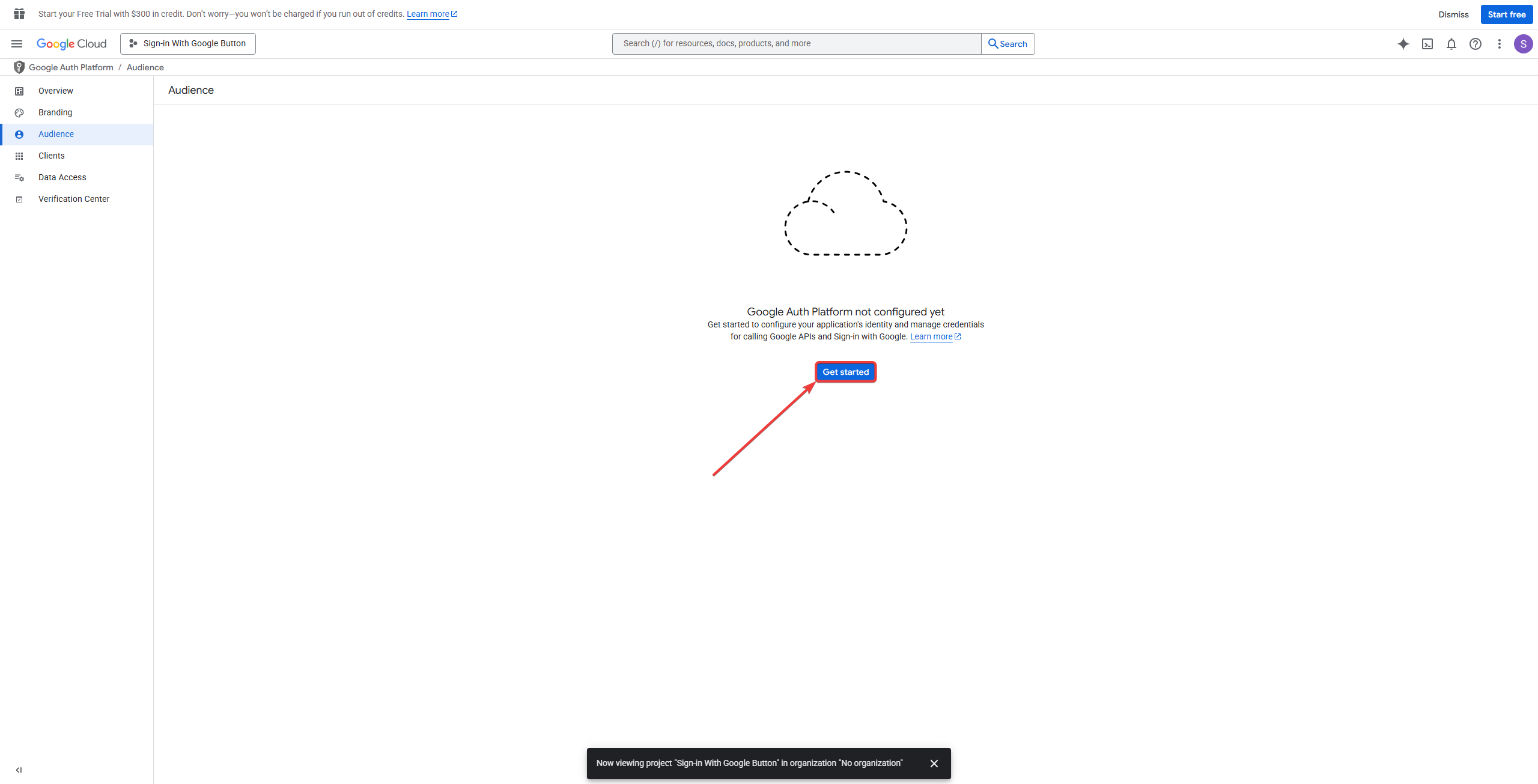
- Nachdem Sie die App-Informationen eingegeben haben, setzen Sie die Zielgruppe auf „Extern“.
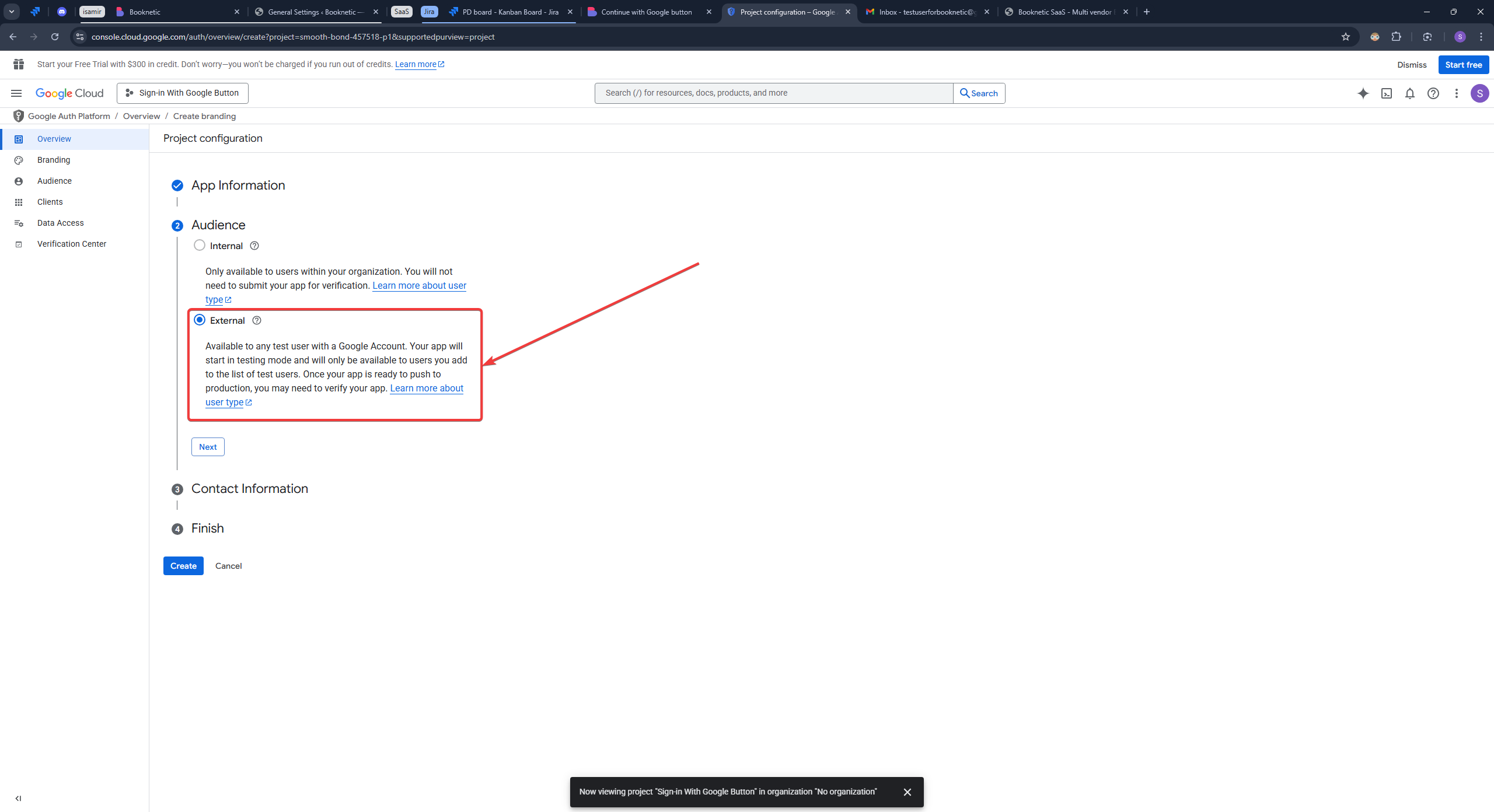
- Nachdem Sie die Google API Services: Benutzer-Datenrichtlinie überprüft und akzeptiert haben, klicken Sie auf die Schaltfläche „Erstellen“.
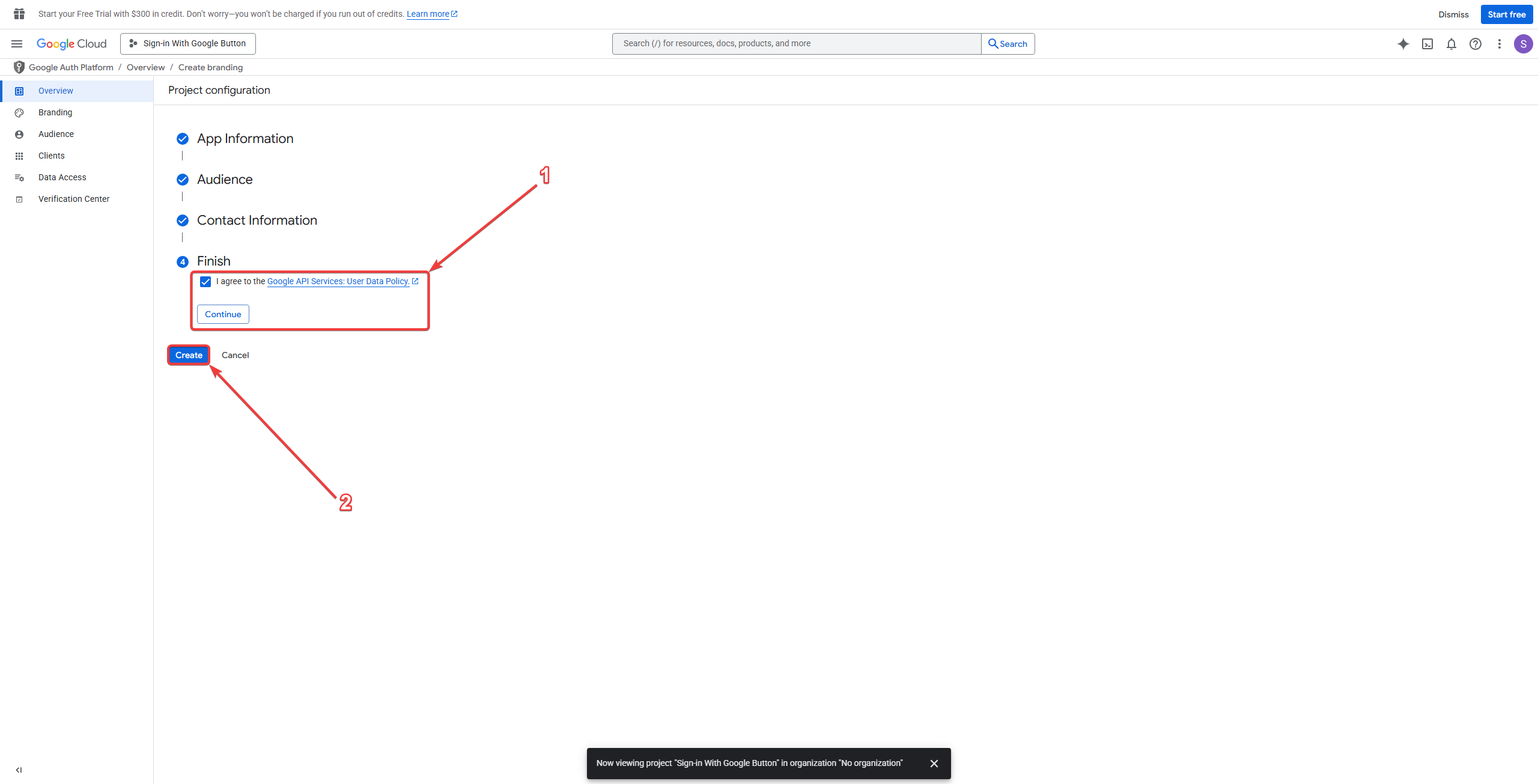
Schritt 3: Erstellen Sie OAuth-Anmeldedaten
- Gehen Sie zum Abschnitt Clients und erstellen Sie einen neuen Client.
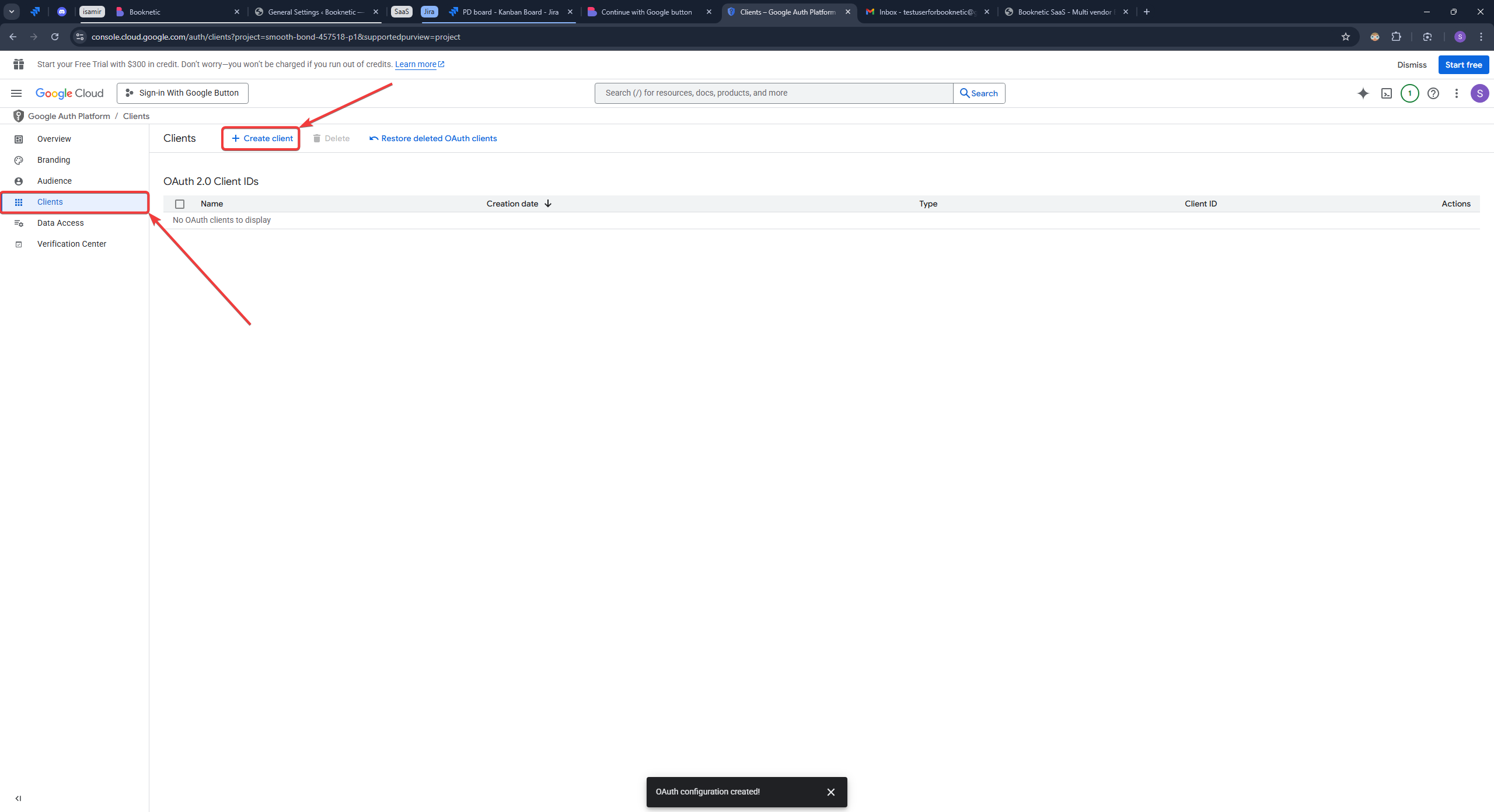
- Wählen Sie Webanwendung als Anwendungstyp.
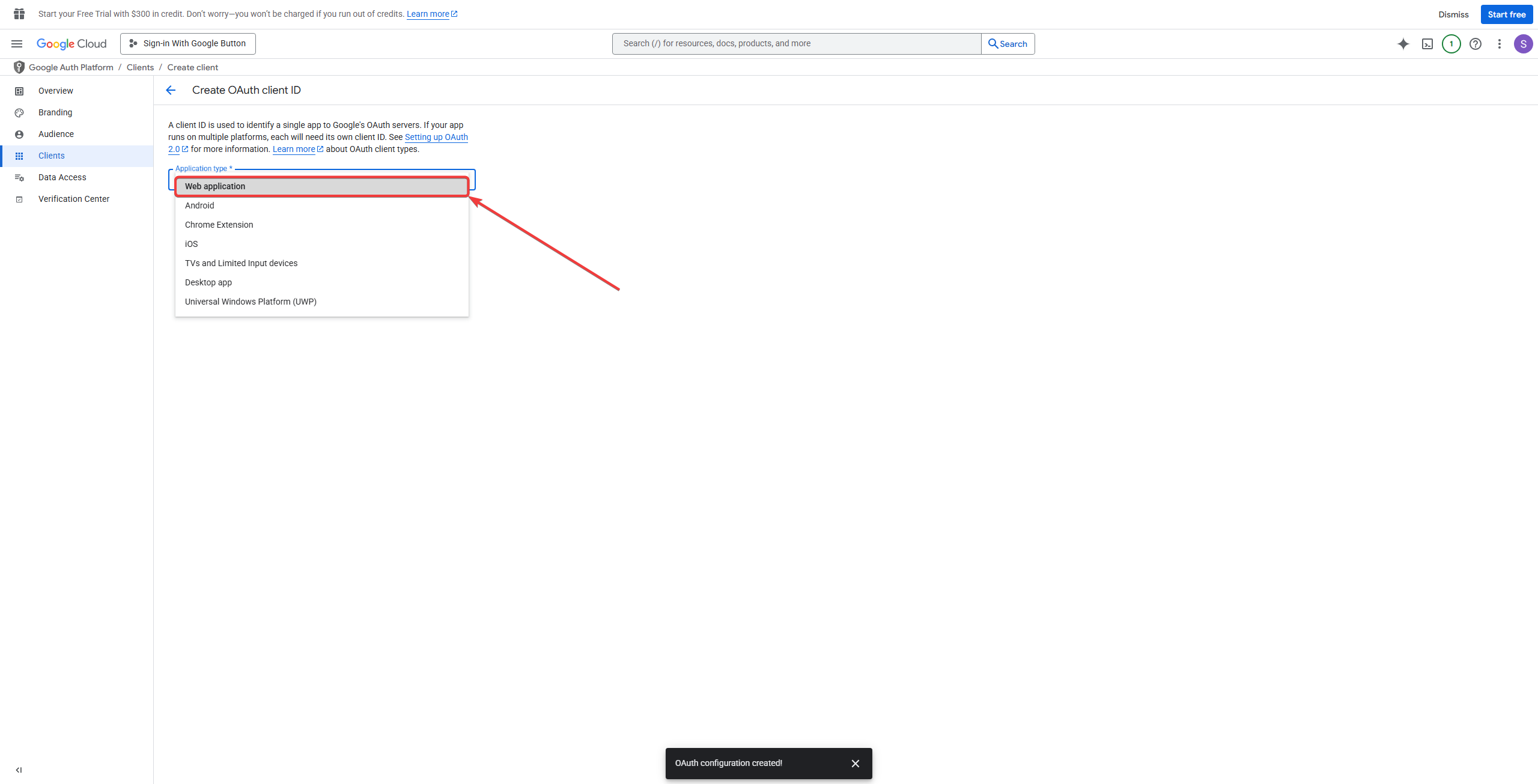
- Geben Sie Booknetic für den Namen ein und klicken Sie auf + URI HINZUFÜGEN unter Autorisierte Weiterleitungs-URIs.
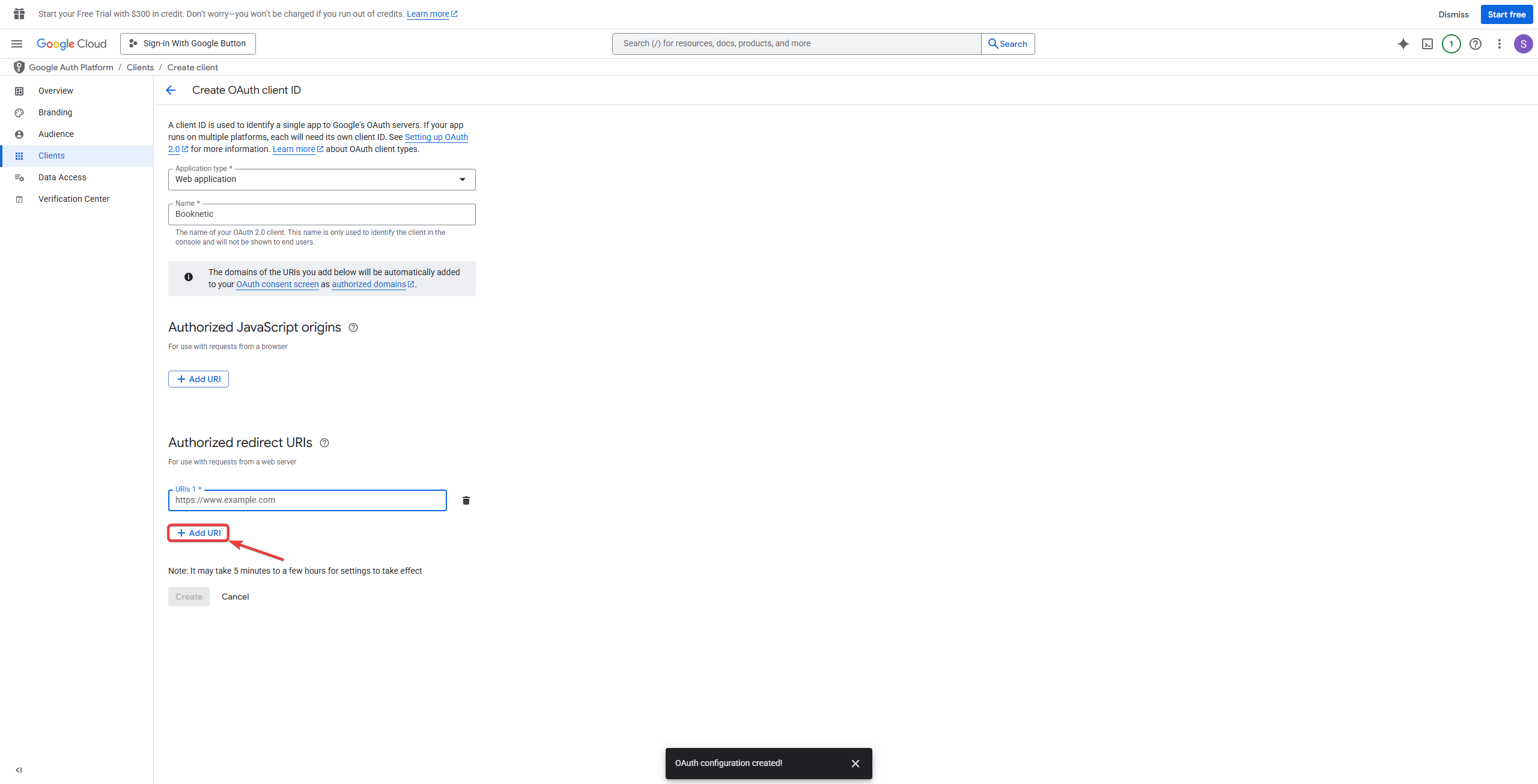
- Fügen Sie die Weiterleitungs-URI hinzu, die in den Booknetic-Einstellungen bereitgestellt wird.
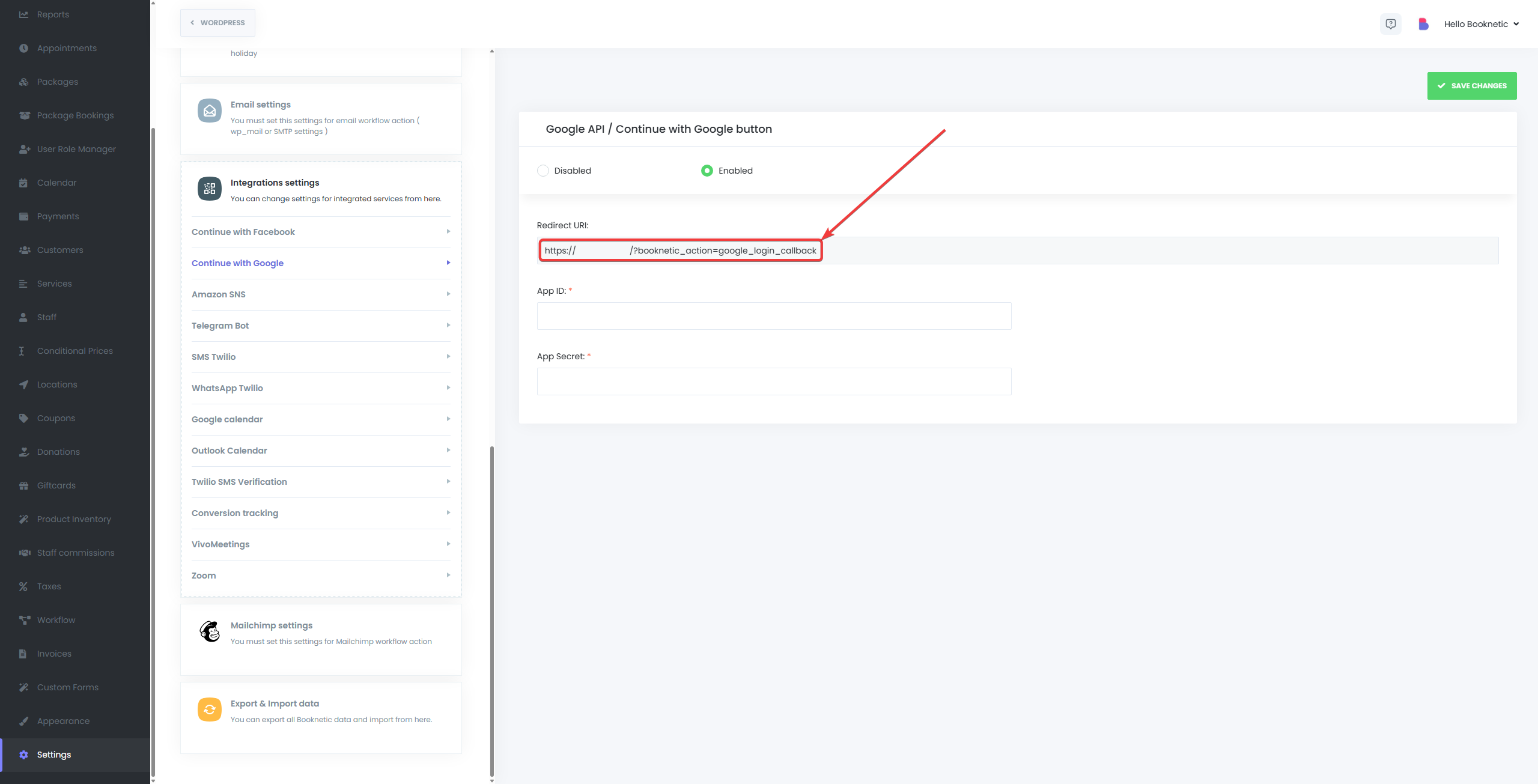
- Nachdem Sie den Link hinzugefügt haben, klicken Sie auf die Schaltfläche Erstellen.
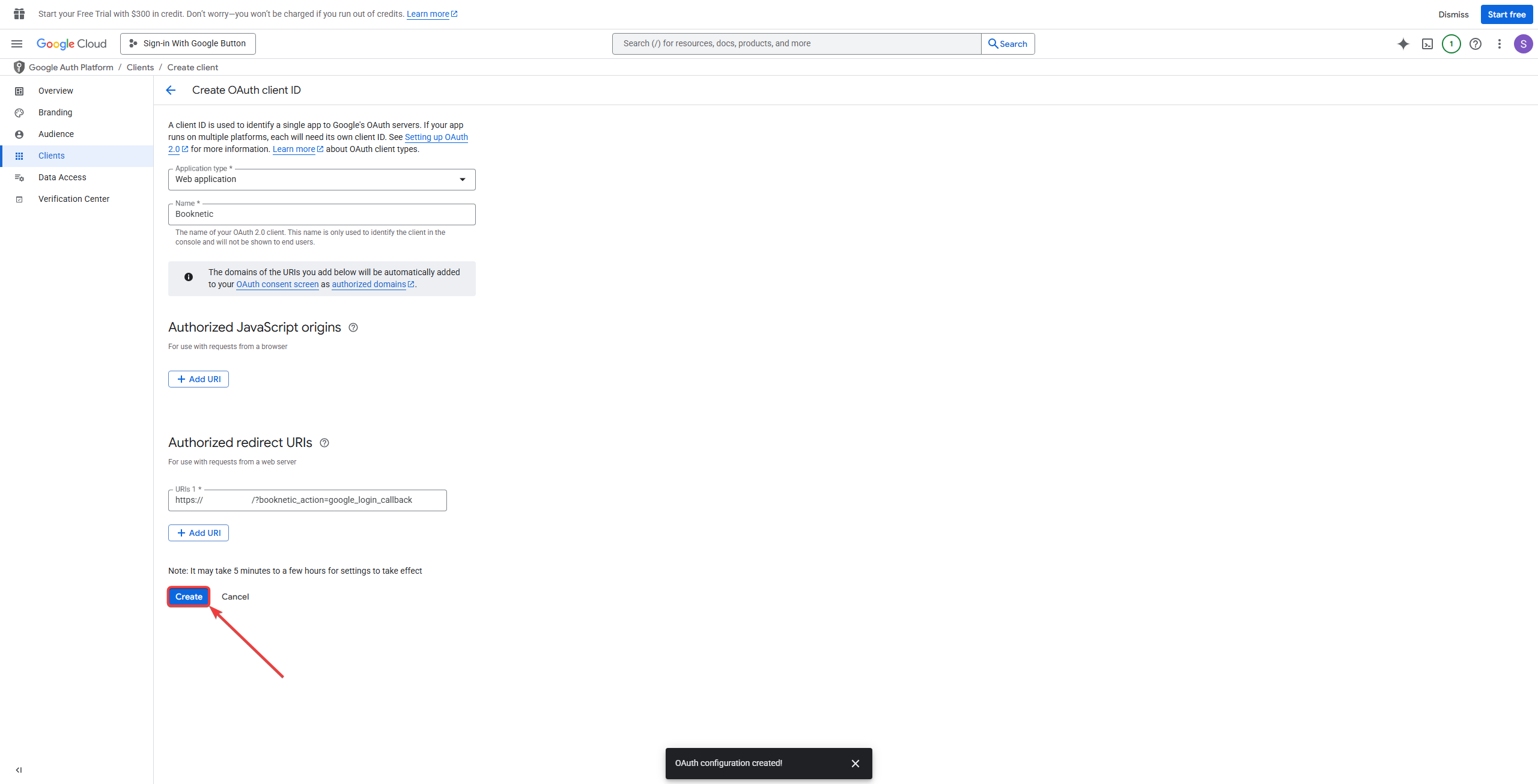
Schritt 4: Anmeldedaten in Booknetic eingeben
- Kopieren Sie die von Google generierte Client-ID und das Client-Geheimnis.
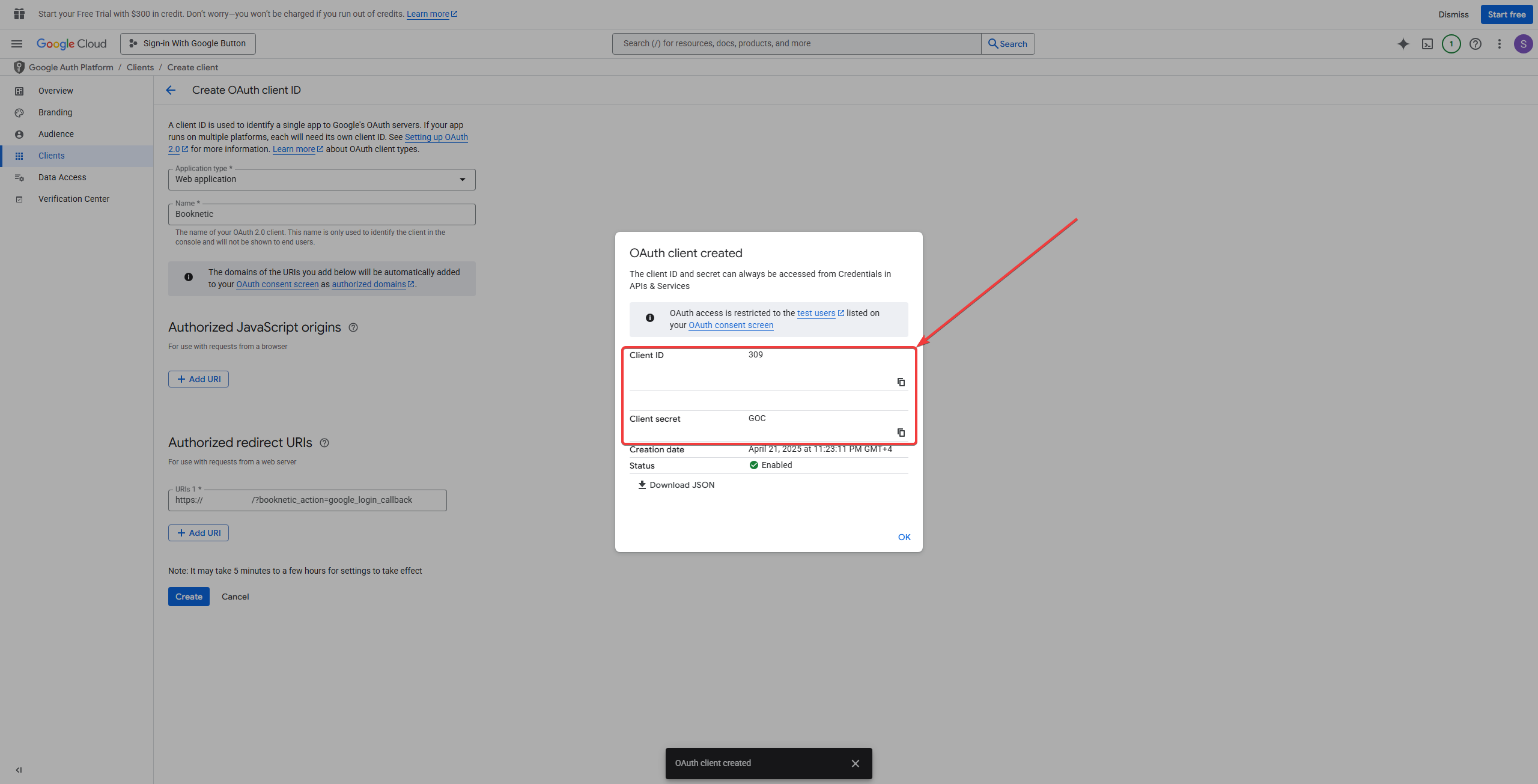
- Navigieren Sie zu Booknetic > Einstellungen > Integrationen > Mit Google fortfahren.
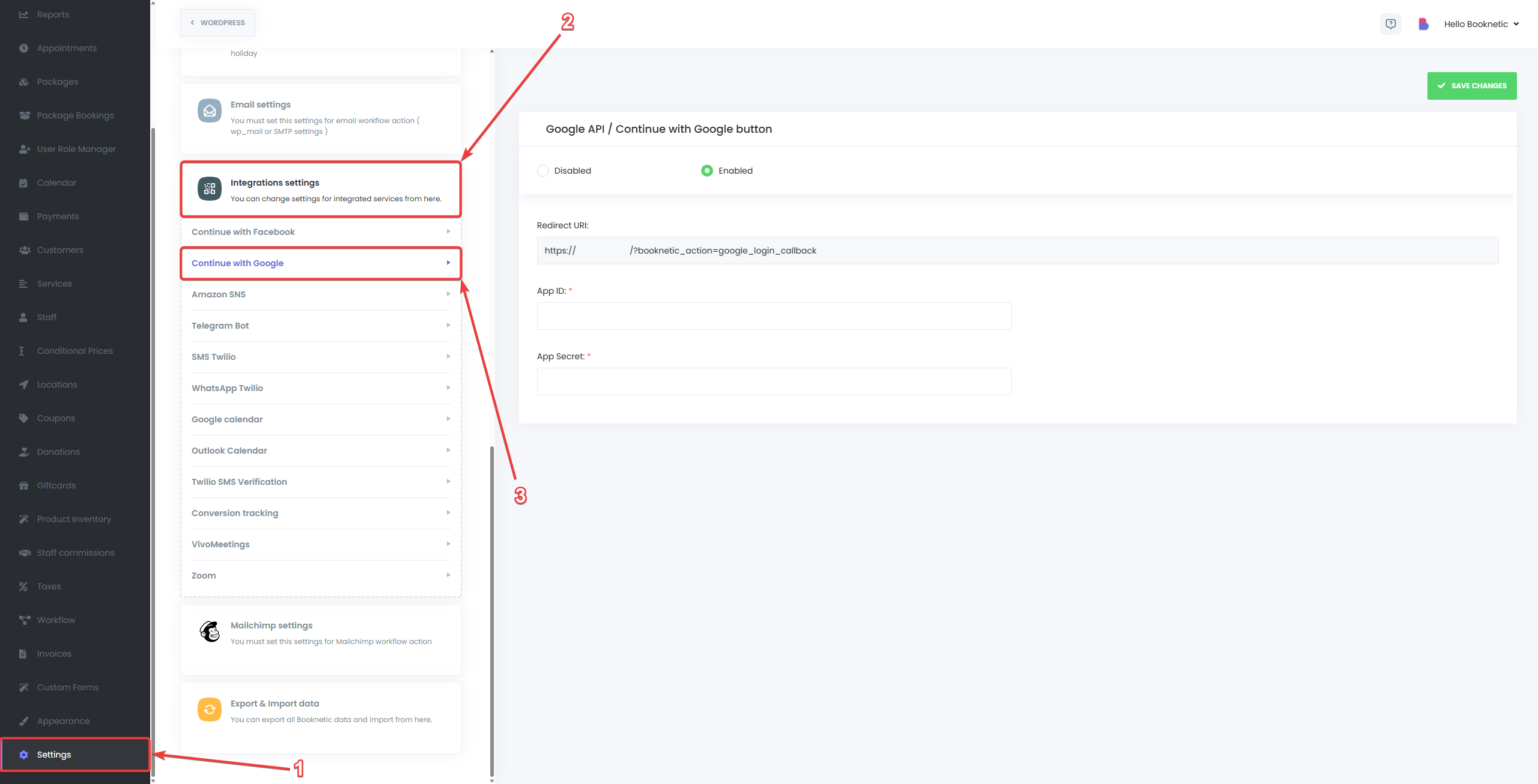
- Fügen Sie die Client-ID und das Client-Geheimnis in die entsprechenden Felder ein.
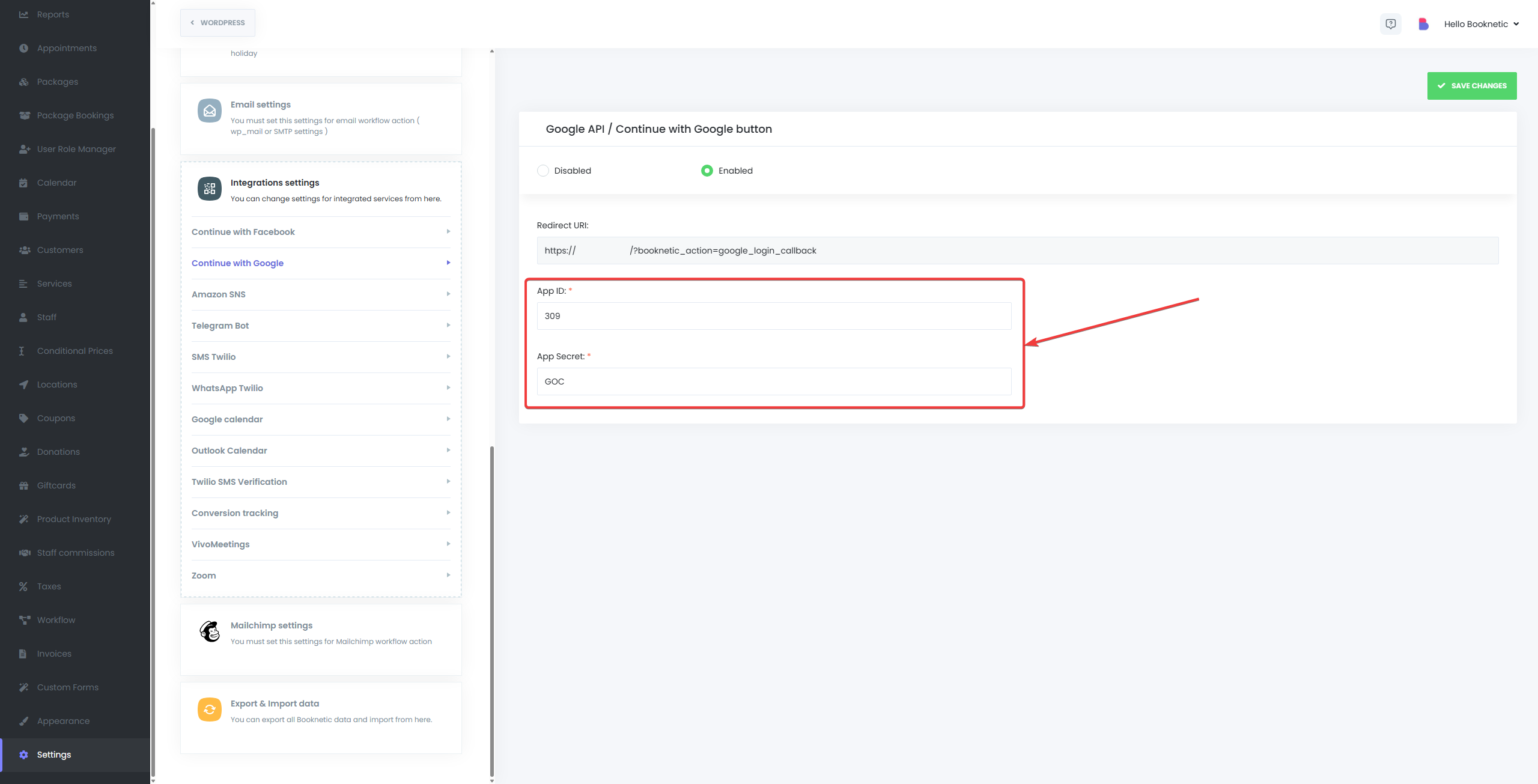
- Klicken Sie auf Speichern, um die Änderungen zu übernehmen.
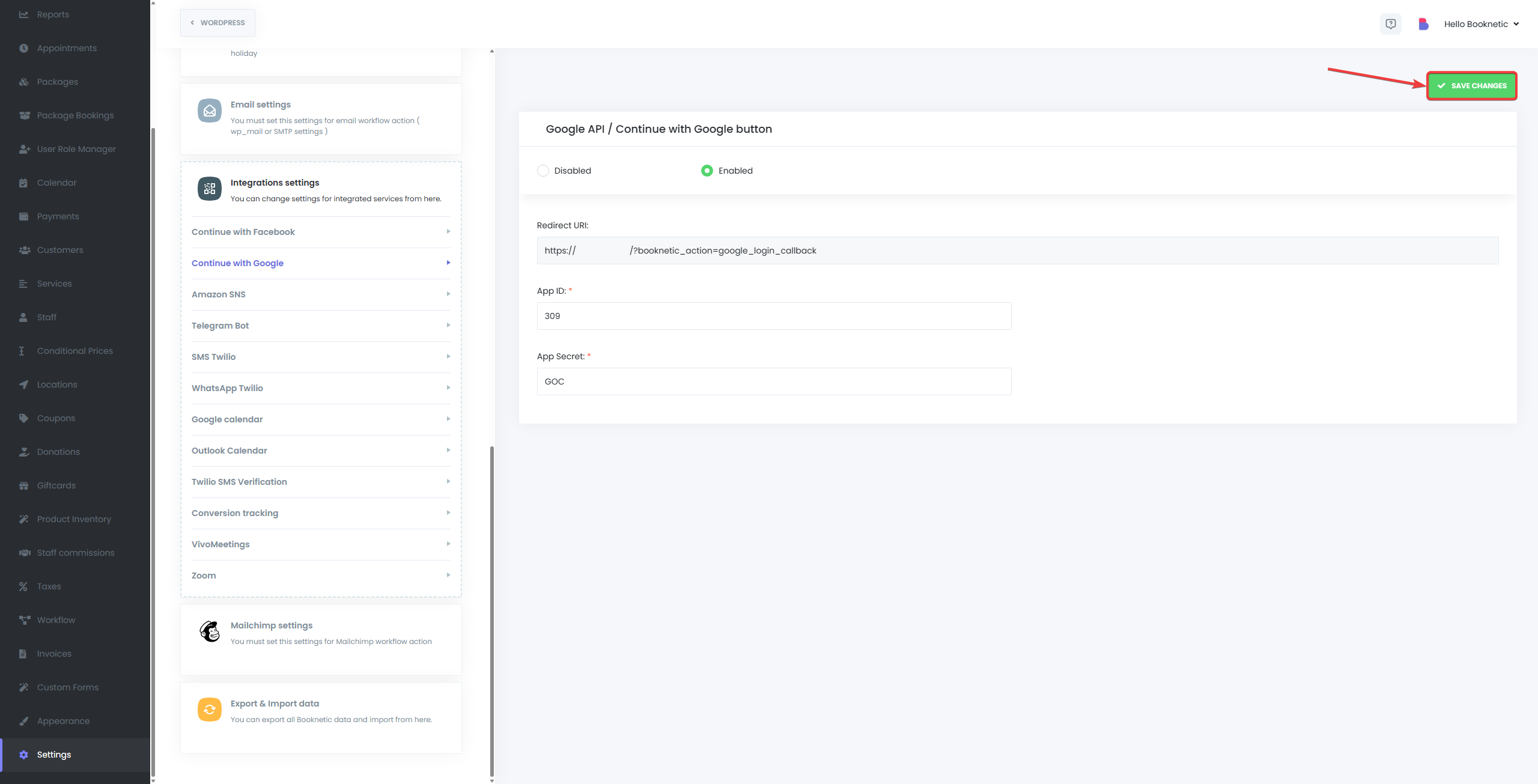
Schritt 5: Testen
- Gehen Sie zum Buchungspanel und klicken Sie im Informationsschritt auf die Schaltfläche „Mit Google fortfahren“, um die Integration zu testen.
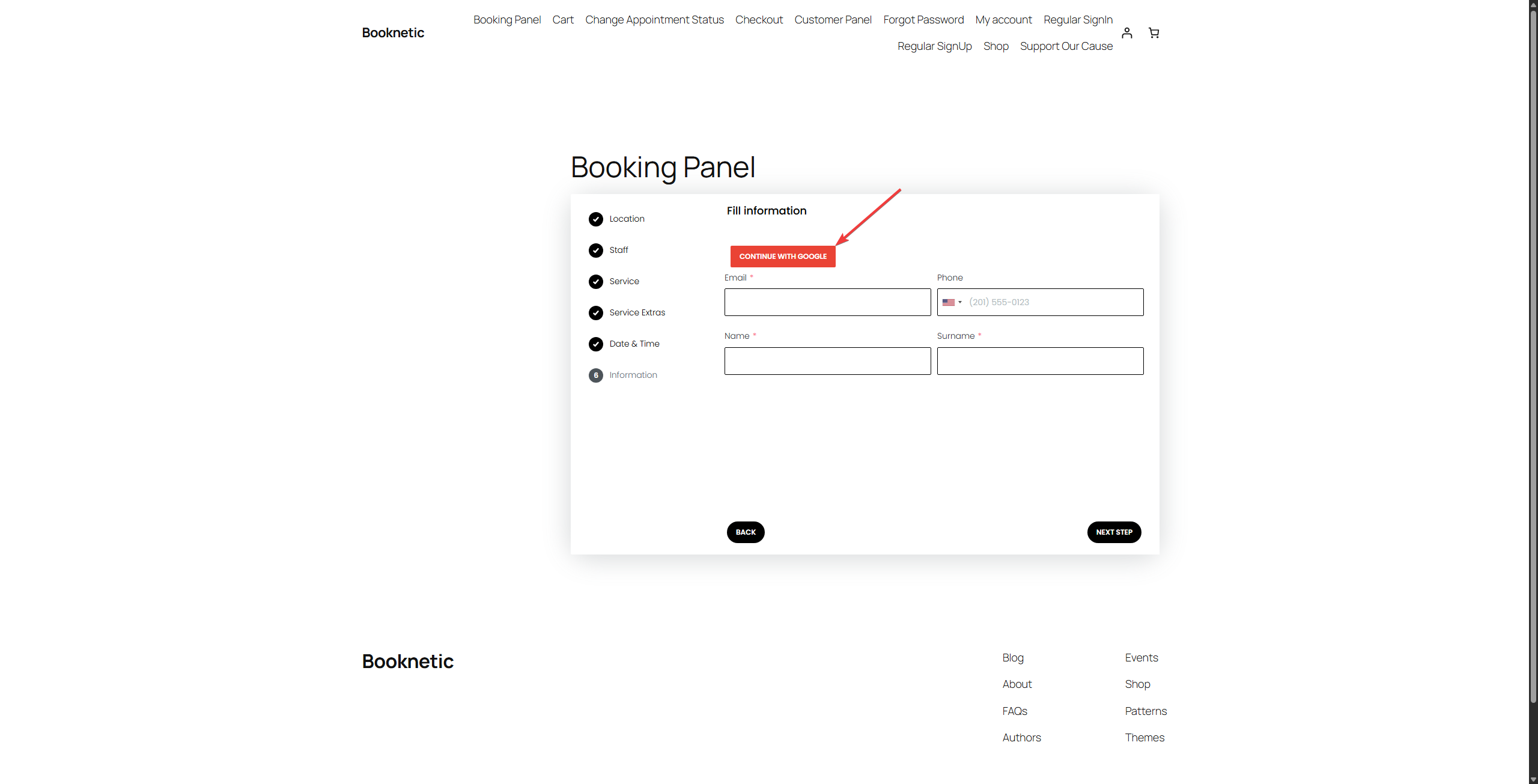
- Stellen Sie sicher, dass Benutzer zur Authentifizierung zu Google weitergeleitet werden und dass ihr Konto erfolgreich erstellt oder angemeldet wird.
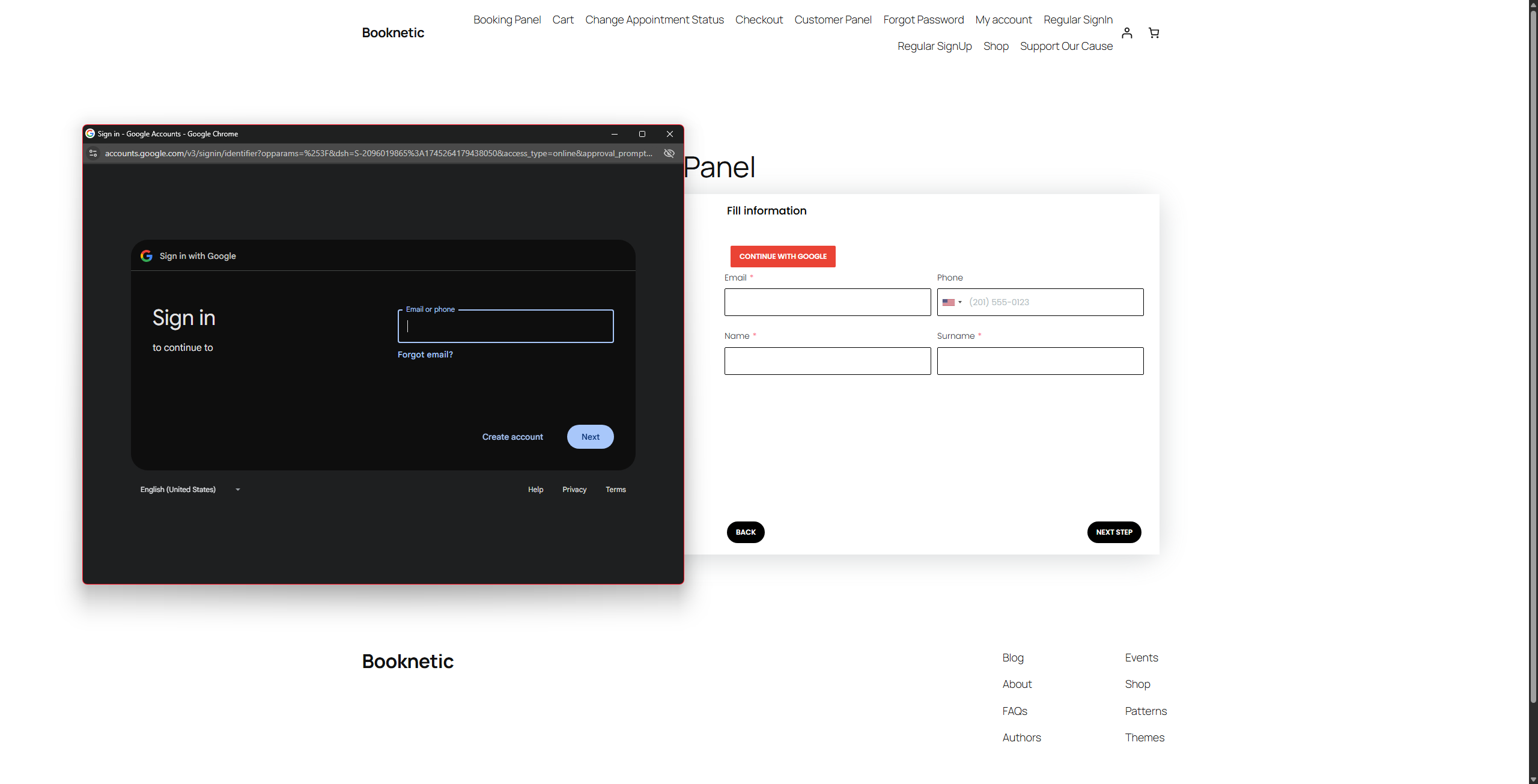
Vorteile der Verwendung der Schaltfläche Mit Google fortfahren
- Schnellere Anmeldung: Kunden können sich schnell mit ihren Google-Anmeldedaten anmelden und sparen Zeit während des Buchungsprozesses.
- Sicherheit: Googles OAuth 2.0 sorgt für eine sichere Authentifizierung und reduziert das Risiko von kontobezogenen Problemen.
- Einfache Einrichtung: Nach der Konfiguration funktioniert die Integration nahtlos mit minimalem laufendem Wartungsaufwand.